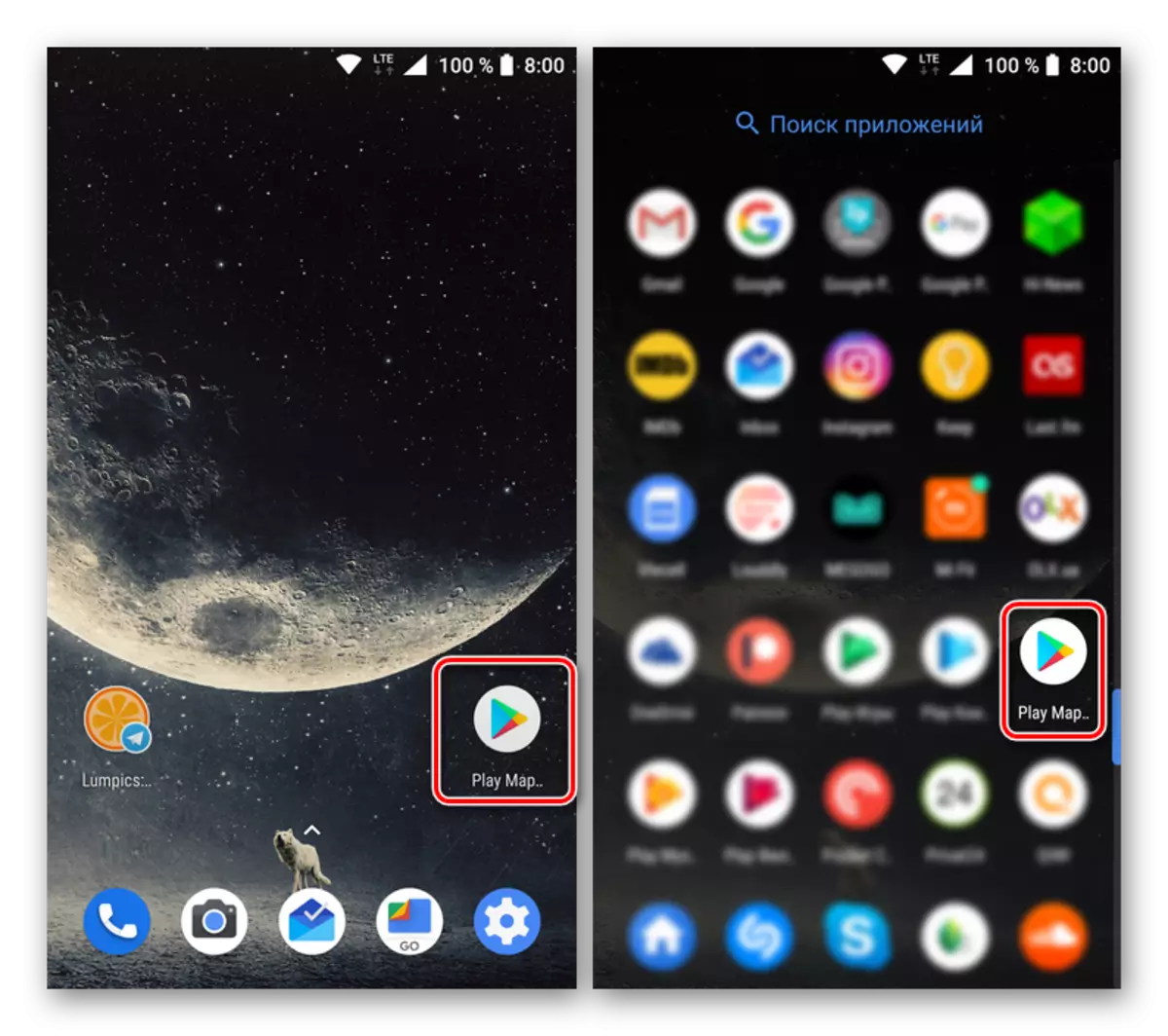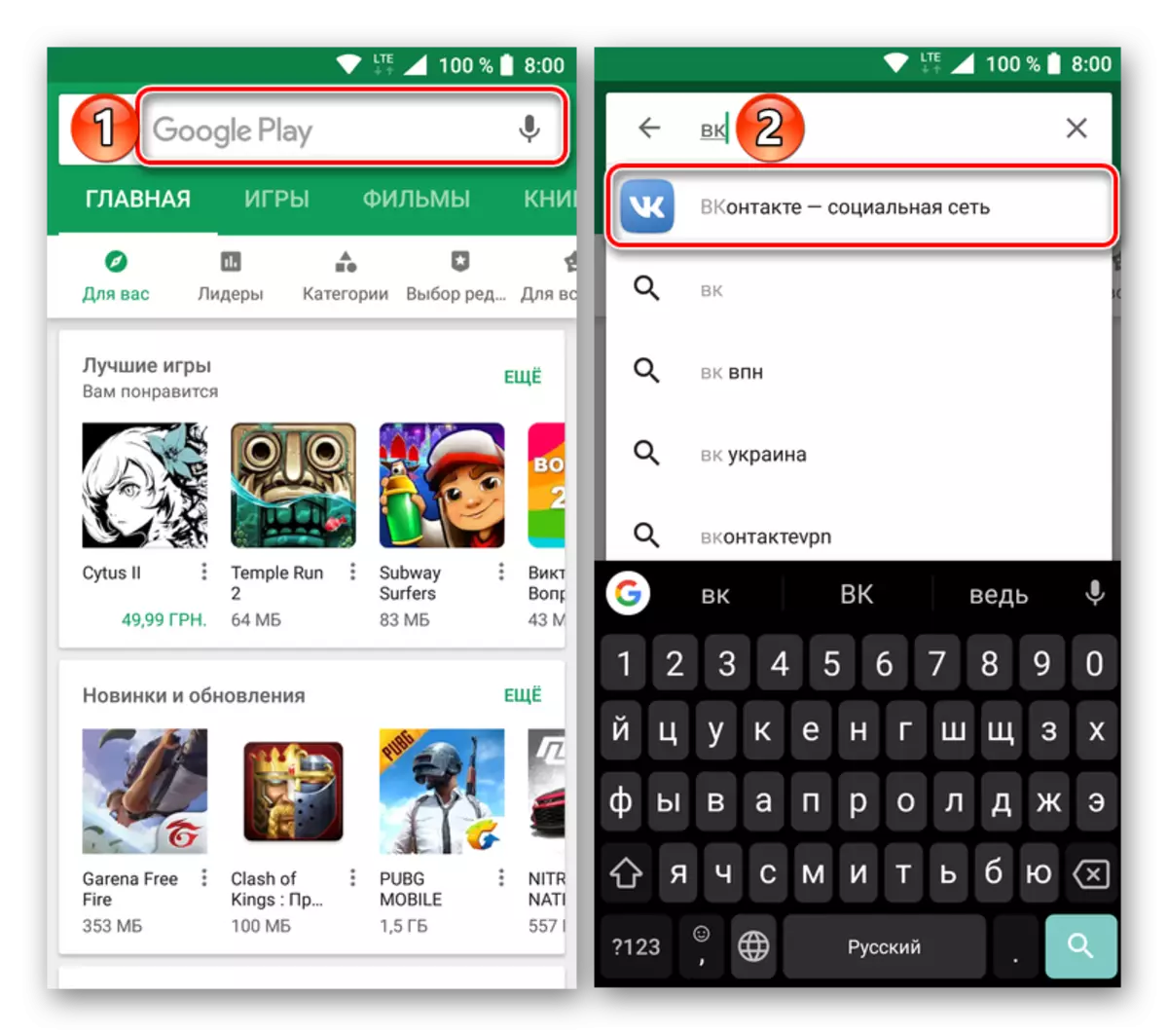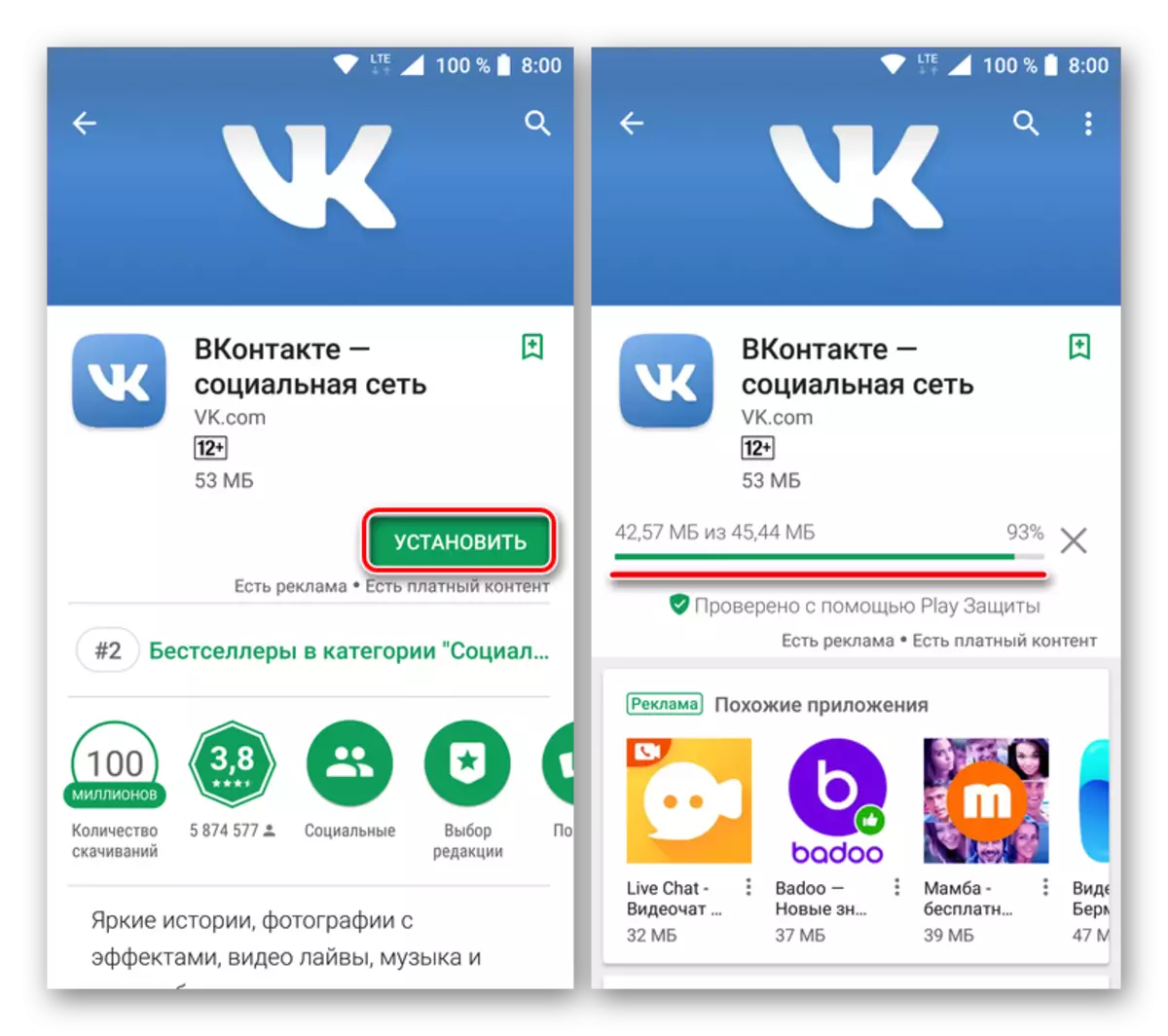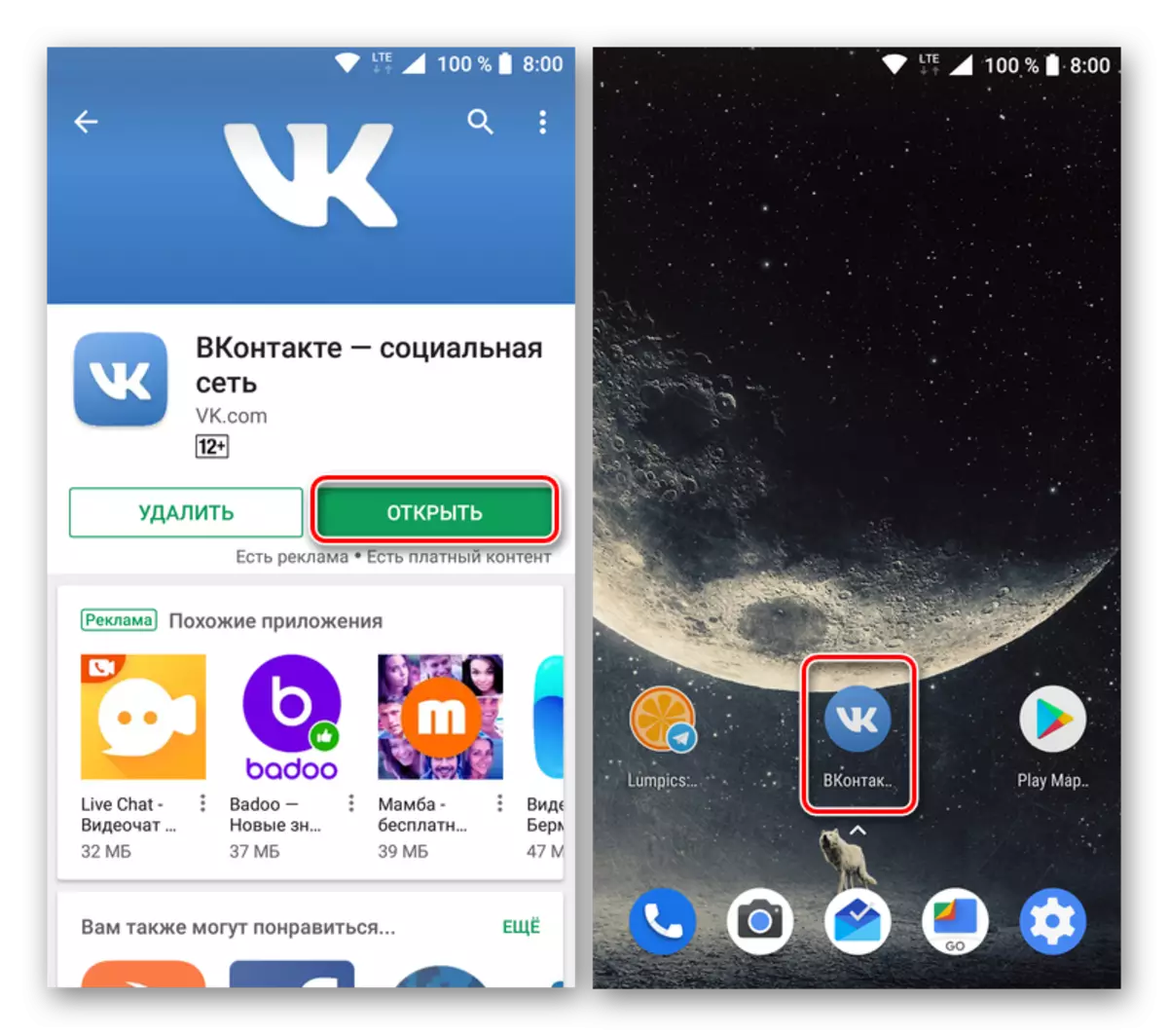VKONTAKTE Sotsiaalne võrgustik (VK) naudib interneti kodumaises segmendis suurt populaarsust. Paljud, eriti kogenematud kasutajad, osalevad tema saidil ainult PC-brauseri kaudu, teades, et juurdepääs kõigile oma võimetele ja funktsionaalsusele on võimalik saada mobiilseadmetest, mis töötab mis tahes juhtiva operatsioonisüsteemi. Vahetult käesolevas artiklis me ütleme teile, kuidas alla laadida ja installida sobiv rakendus klient.
VKONTAKTE installimine telefoni
Praegu domineerivad Mobile OS-i turul Android ja iOS. VKONTAKTE rakenduse saate installida VKONTAKTE abil nutitelefonidele. Loe lähemalt iga neist ja seda arutatakse allpool.

Android
Android, olles avatud operatsioonisüsteem, ei oma kasutajaid peaaegu mingeid piiranguid paigaldusmeetodites. VK Sotsiaalvõrgu klienti saab määrata nii ametliku Google Play poest kui ka otse APK-faili allalaaditud kolmanda osapoole allikatest.
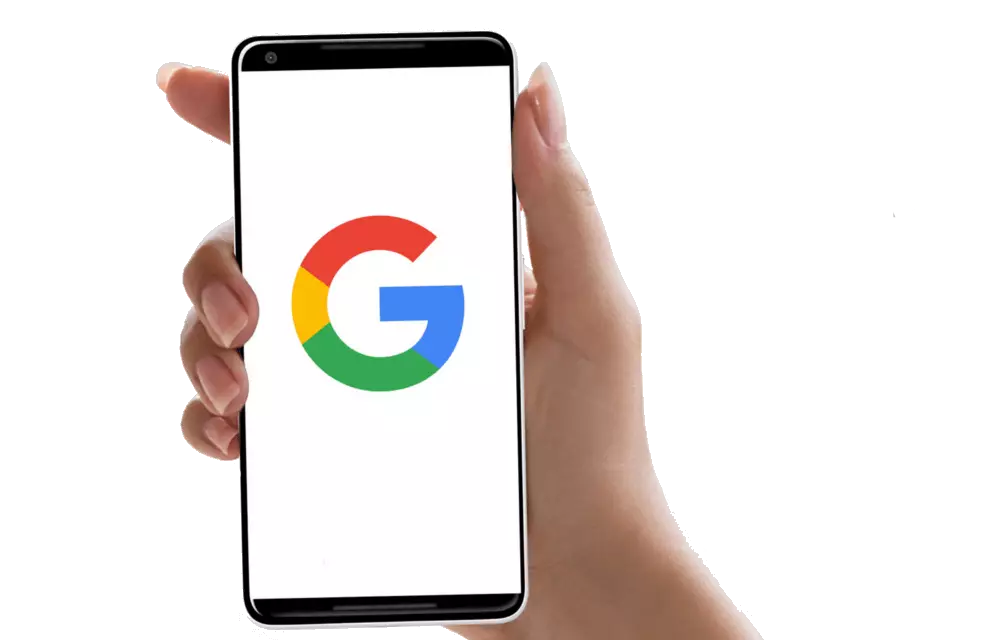
Meetod 1: Esita turg nutitelefoni
Enamik Android-seadmeid on varustatud sisseehitatud kauplusega, nimetades Google Play Market. See on läbi selle, et otsida, paigaldada ja uuendada mis tahes rakenduste ja VKontakte ei ole erand. Siiski on siin erandiks mitmeid nutitelefonid, mis on algselt mõeldud müügiks Hiina turul ja need, mis kohandatud firmware (mitte kõik, kuid paljud) on paigaldatud - nad lihtsalt ei sisalda nende mänguturu koosseisu. Kui teie seade sellest kategooriast alates jätkata kolmanda meetodi käesoleva osa artikkel. Kõik sama, soovitame tutvuda, kuidas installida VK ametlikul viisil.
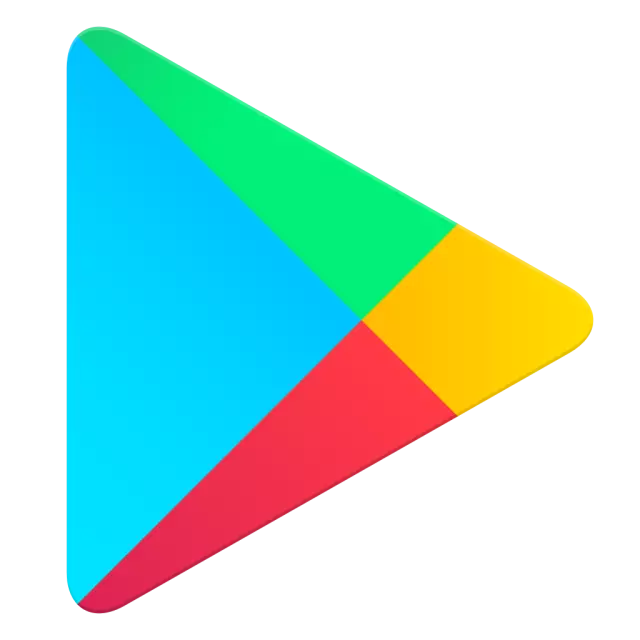
- Käivitage mänguturg, rakenduse otsetee puudutamine. Leiad selle põhiekraanil või üldise menüü.
- Klõpsake otsinguriba, mis asub avatud poe ülaosas ja alustage soovitud rakenduse nime kirjutamist - VKontakte. Puudutage esimesi juhiseid, mis tundusi, et minna sotsiaalse võrgu kliendi kirjeldavale lehele.
- Klõpsake nupul "Installi" pealdiga ja oodake protsessi lõpetamiseks.
- Pärast seda, kui Sotsiaalvõrgu klient on teie nutitelefonile installitud, saate "avada", klõpsates sama nime nupule. Vastav märgis kuvatakse rakendusmenüüs ja põhiekraanil.
- VKONTAKTE kasutamise alustamiseks sisestage oma konto kasutajanimi ja parool ja klõpsake "Logi sisse" või looge uus konto, puudutades "Registreeri" linki, kui teil seda ei ole.
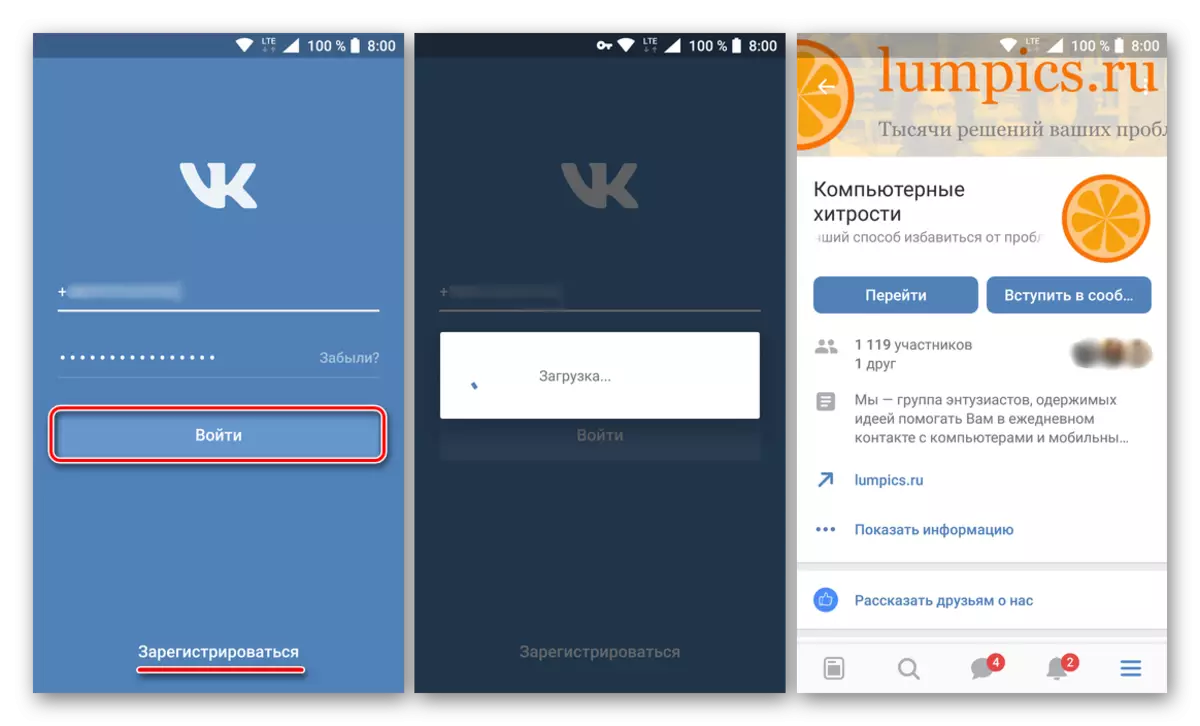
Meetod 2: Esita arvuti turul
Nagu enamik "hea ettevõtte" teenustest, on mänguturg saadaval mitte ainult mobiilse rakendusena - sellel on veebiversioon. Niisiis, kontakteerudes poe kaudu brauseri arvuti, saate kaugjuhtimise rakenduse Android seade. Keegi see valik tundub veelgi mugavam kui eespool.
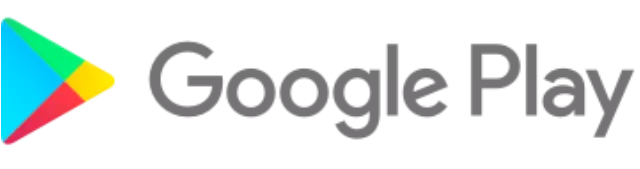
Märge: Rakenduste installimiseks arvutist nutitelefonile brauseripõhise ülesande lahendusega, peate sisse logima samasse Google'i kontole, mis on mobiilseadmes peamine.
Meetod 3: APK-fail (universaalne)
Nagu me selle osaga liitumisel ütlesime, ei sisalda kõik Android nutitelefonid Google Play Market. Sellisel juhul jäävad kasutajad sunnitud Google'i teenusepaketi integreerimiseks (link allpool), või vaadake lihtsamaid võimalusi rakenduste installimiseks - poe ehitatud kesta või otse APK-failist, mis on Analoog käivitatavate failide exe formaadis Windowsis.
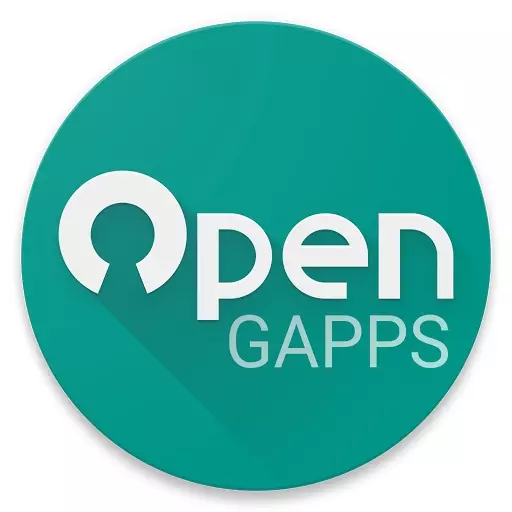
iPhone.
Apple nutitelefoni kasutajad installivad kliendi VKontakte iPhone väga harva toob probleeme. Kogu protsessi VK installimise protsess IOS-seadmega viiakse läbi paari minuti jooksul, kui kasutate tootja dokumenteeritud meetodit taotluse saamiseks ja veidi kauem sellise võimatuse või vastumeelsuse korral.

Meetod 1: App Store
Lihtsaim meetod installimise VKONTAKTE iPhone on saada rakendus Appstor - poe tarkvara tööriistad iyose, eelnevalt installitud iga kaasaegse EPL nutitelefoni. See meetod on ainus lahendus Apple'i poolt ametlikult esitatud küsimusele antud küsimusele. Kõik, mida kasutaja nõuab, on iPhone ise, mis on varem sisse logitud AppleID-kontole.
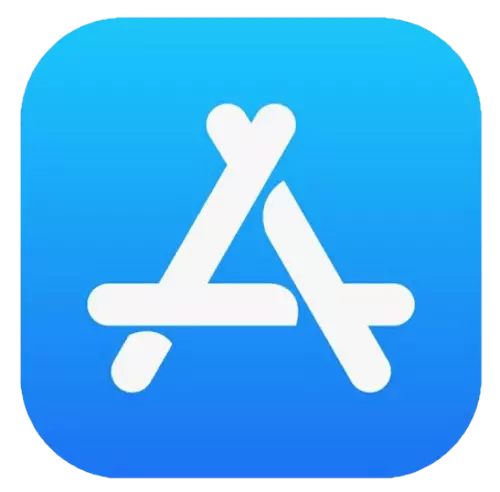
- Leiame iPhone rakenduste installitud rakenduste loendis "App Store" ja puudutage vahendeid selle käivitamiseks. Järgmisena minge poe "Otsi" jaotisesse "VKONTAKTE" sisestage "VKONTAKTE" taotluse asjakohase väljale, klõpsake "Leia".
- Tabay sotsiaalse võrgu ikoonil, kaasas esimese otsingutulemuse nimekirja - "VK ametlik lisa". Kliendi kliendi leheküljel saab VKONTAKTE App Store'is olla tuttav versioonide ajalooga, vt ekraanipilte ja saada teise teabe.
- Kliendi kliendi VK allalaadimise protsessi alustamiseks ja seejärel installige see iPhone'is, klõpsa pilvepildile. Järgmisena on jäänud ootama rakenduse protsessi lõpuleviimist - allalaadimise ikooni kohapeal ilmub "Ava" nupp.
- VKONTAKTE paigaldusprotsess iPhone'is on lõpetatud. Rakendust saate alustada, puudutades ülaltoodud nuppu Rakenduse poe lehel või lindistades "VK" ikooni, mis ilmub töölaua nutitelefoni teiste programmide hulgas. Pärast loata on kõik teenuseid pakutavad funktsioonid saadaval.
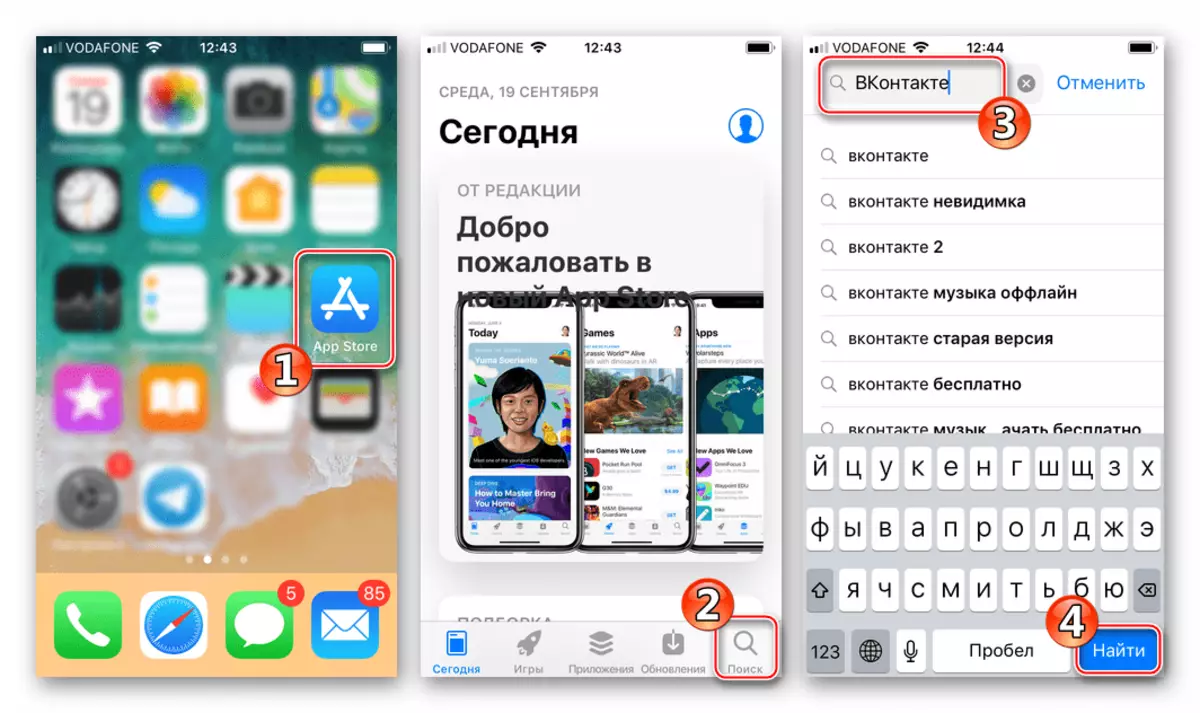
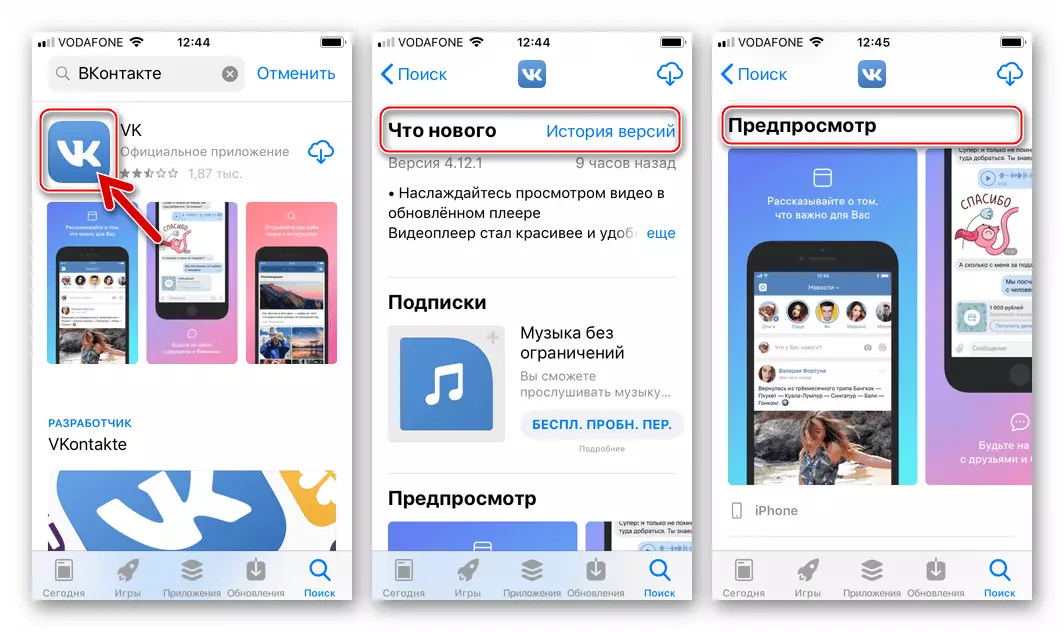
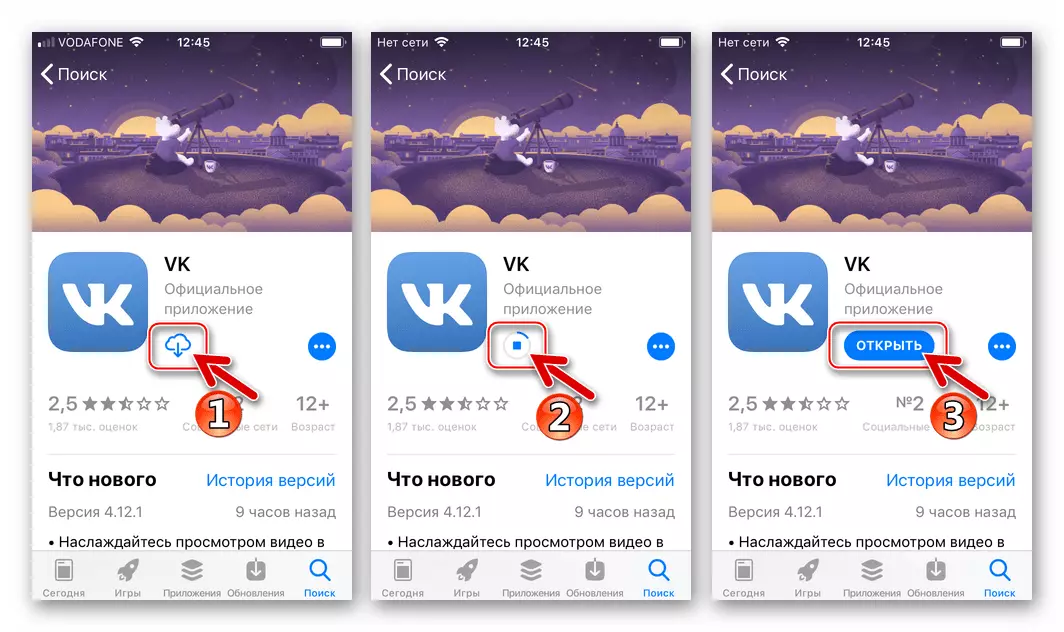
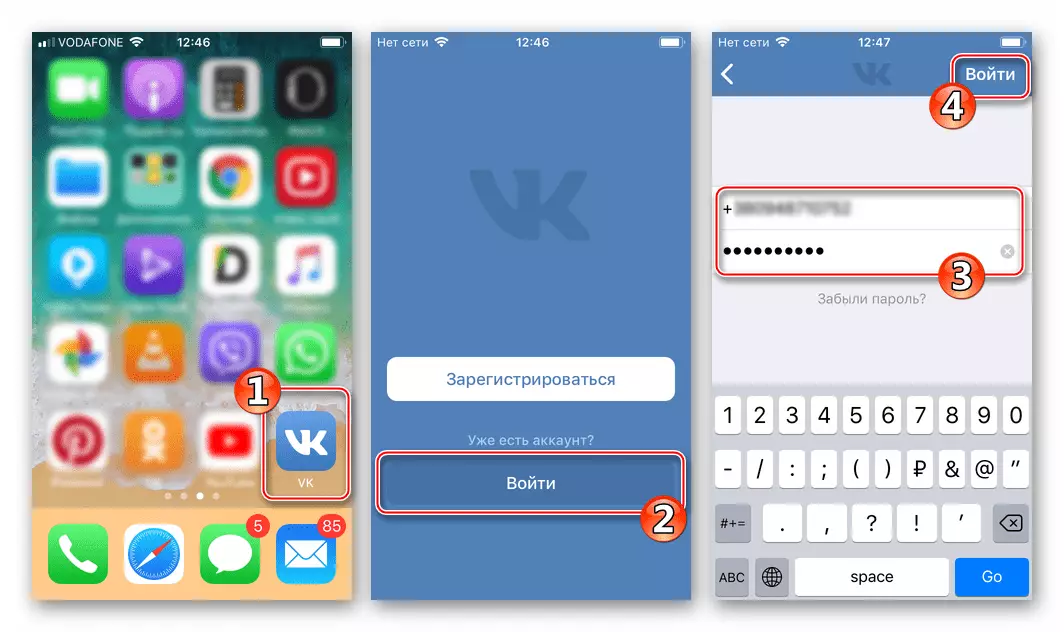
Meetod 2: iTunes
Enamik iPhone'i omanikest on iTunes Mediacombine'i märk - Apple'i pakutava PC ametlik tarkvaravahend, et viia läbi mitmeid manipulatsioone tootja seadmetega. Paljud on harjunud kasutama Aytyuns, sealhulgas installida IOS rakenduste oma seadmetega, tuleb märkida, et see funktsioon on kaotanud programmi loojad versiooni 12.7 toodanguga ja ei taganud kõik järgnevatesse assambleedesse.

Hoolimata ülalkirjeldatud arendaja lähenemisviisist, paigaldage VK iPhone'i läbi iTunes'i ajal selle artikli kirjutamise ajal, peate kasutama ainult tarkvara "vana" Assamblee - 12.6.3 . Mõtle protseduuri üksikasjalikult, eeldades, et kasutaja oli algselt paigaldatud "Värske" versiooni Aytyuns.
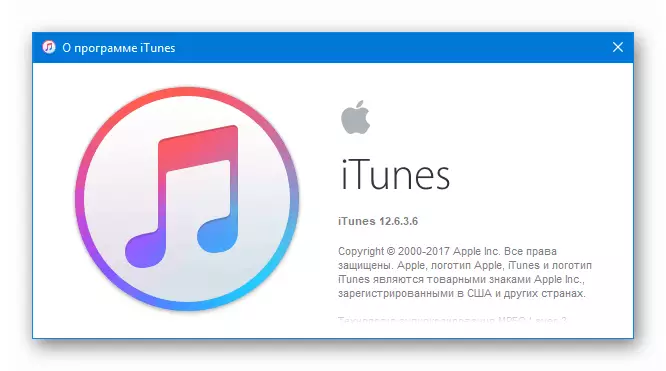
- Täielikult desinstallimine iTunes'i arvutis.
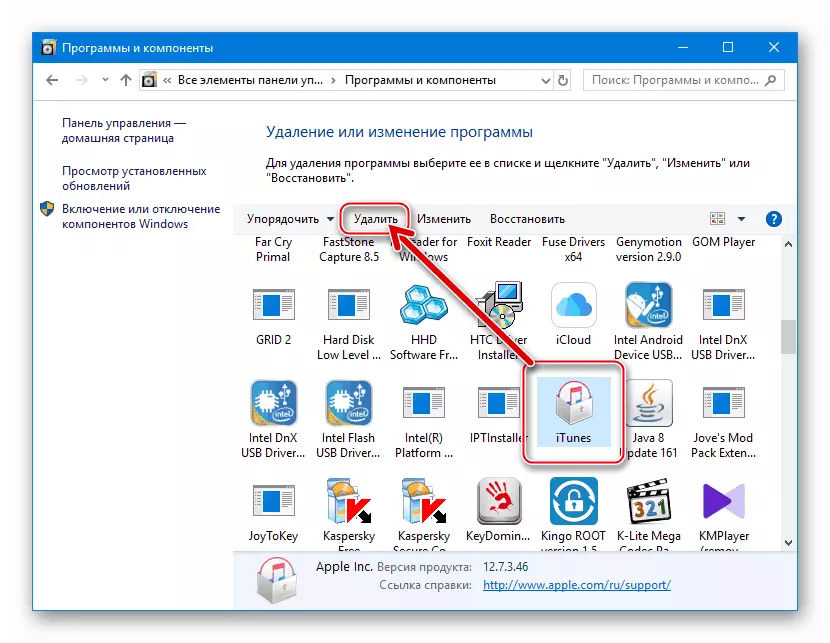
Loe rohkem:
Täielik iTunes'i eemaldamine arvutist
- Me laadime mediacombine jaotusversiooni 12.6.3 järgmise link:
Lae alla iTunes 12.6.3 Windowsi juurdepääs Apple App Store'ile
- Paigaldage Aytyuns võimalusega juurdepääs App Stora.
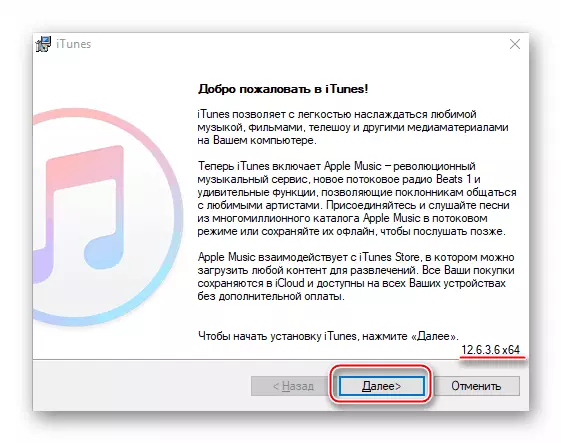
Loe rohkem:
Kuidas installida iTunes'i arvutis
- Käivitage rakendus ja tehke sektsioonis nähtav "programmid". Selle jaoks:
- Klõpsake iTunes'i ülemisse vasakus nurgas rippmenüüst;
- Valige punkt "Menüü Redigeerimine";
- Varustage märkeruut "Programmi" punkti lähedal menüüs, mis avaneb ja klõpsake "Finish".
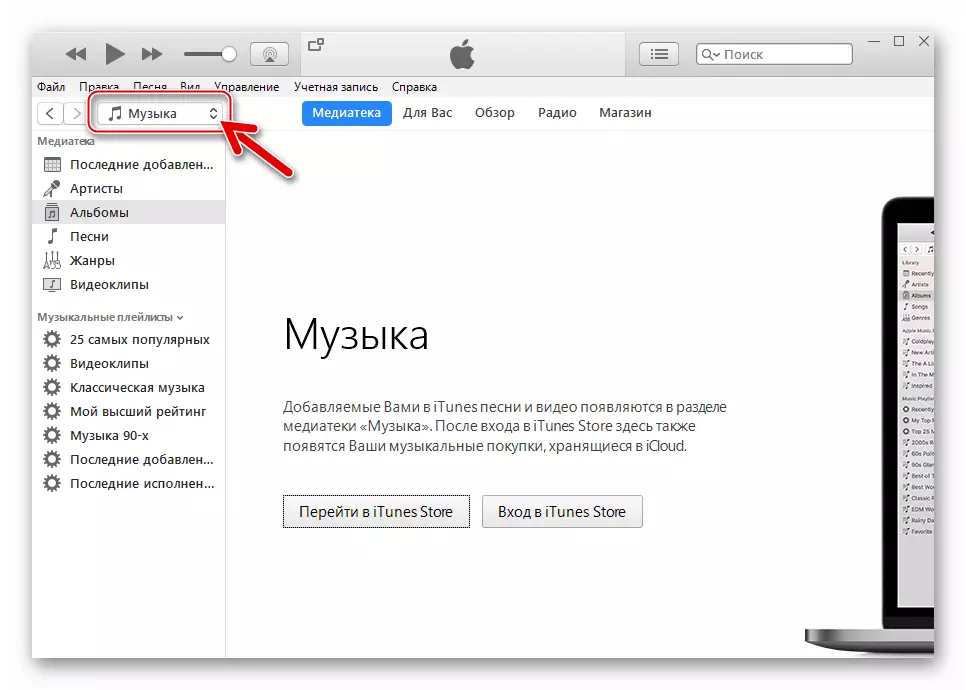
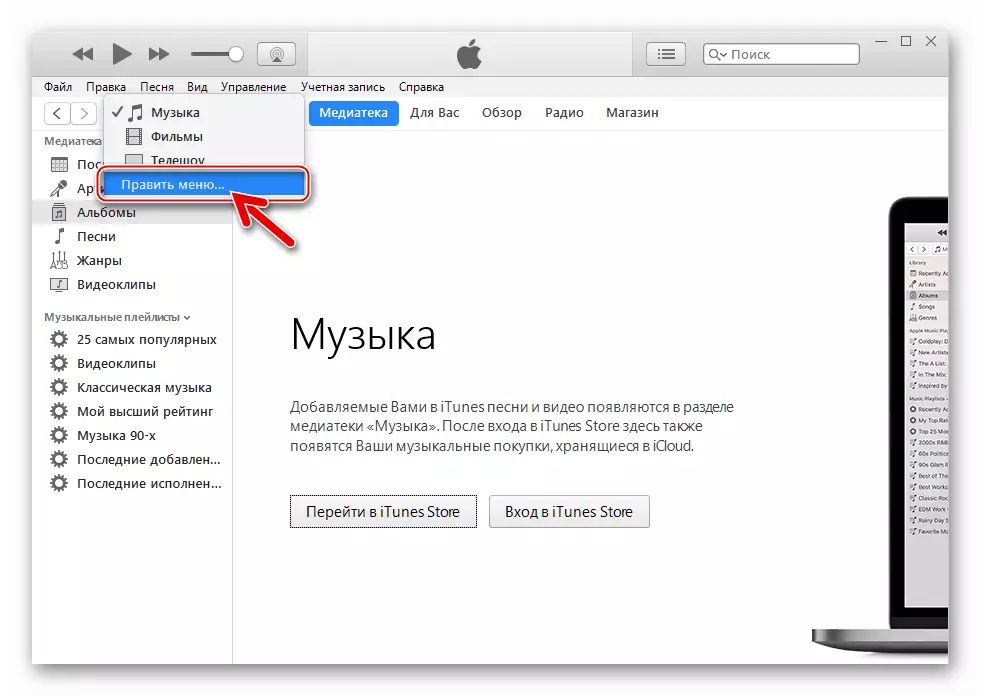
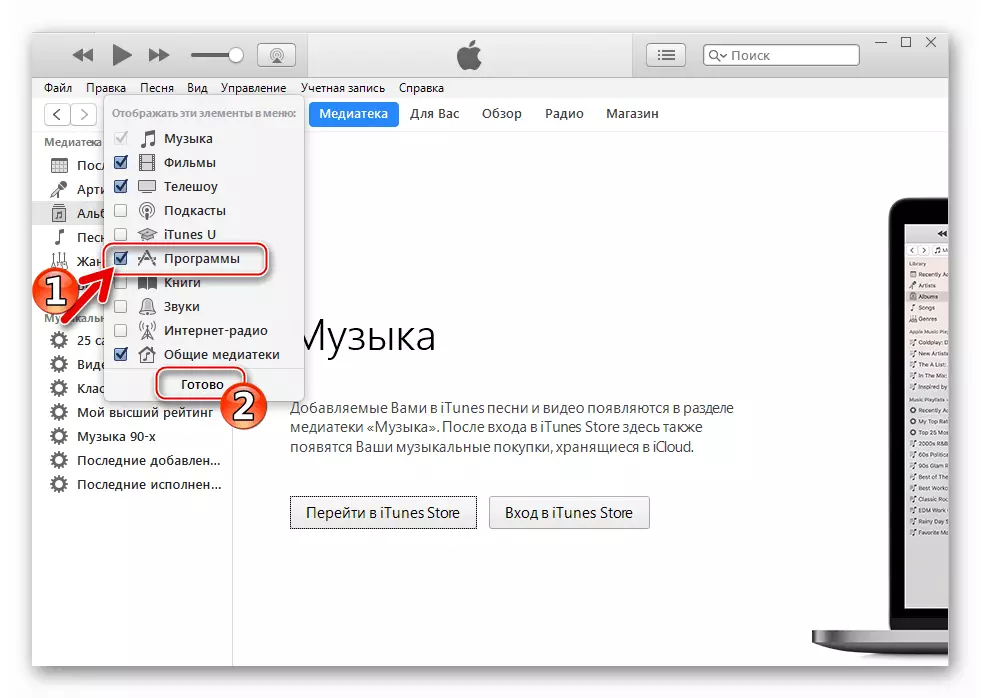
- Et vältida iTunes'i üsna tüütute taotluste edasist välimust:
- Autoriseerib programmis AppleIDi abil valides menüü "Logi ..." Konto ".
- Järgmisena sisesta oma kasutajanimi ja parool "Registreeru iTunes Store" ja klõpsake "Logi sisse".
- Arvuti lubamine - Mine "Konto" menüüelemendid: "Autoriseerimine" - "Autoriseerige see arvuti ...".
- Seejärel sisestage oma ePPlay parool sisesta Apple ID ja parooli aken ja klõpsake "Autoriseeri".

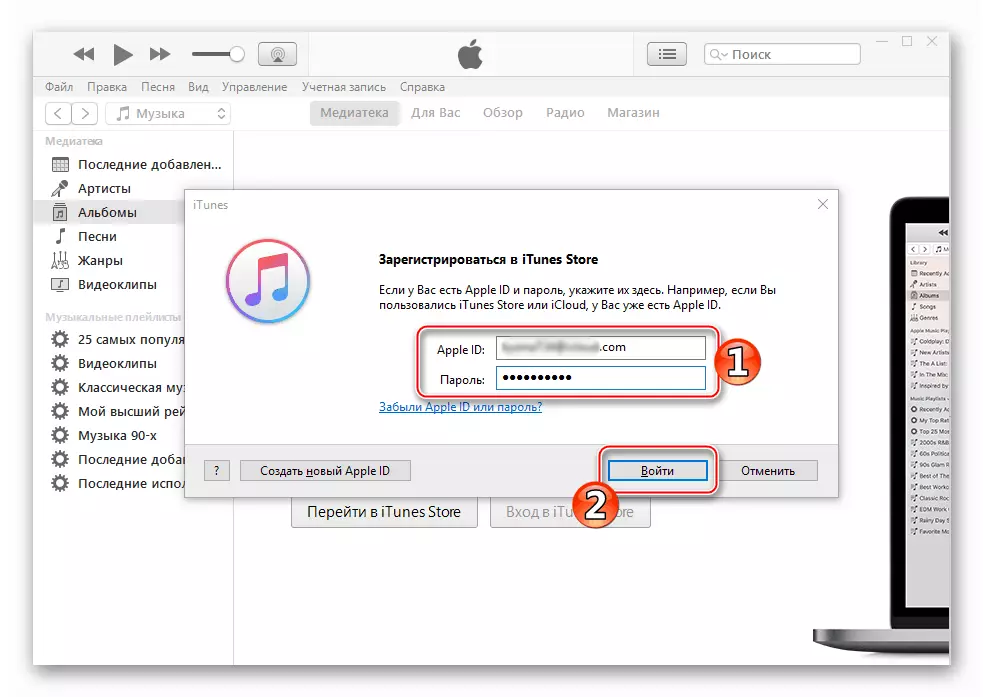
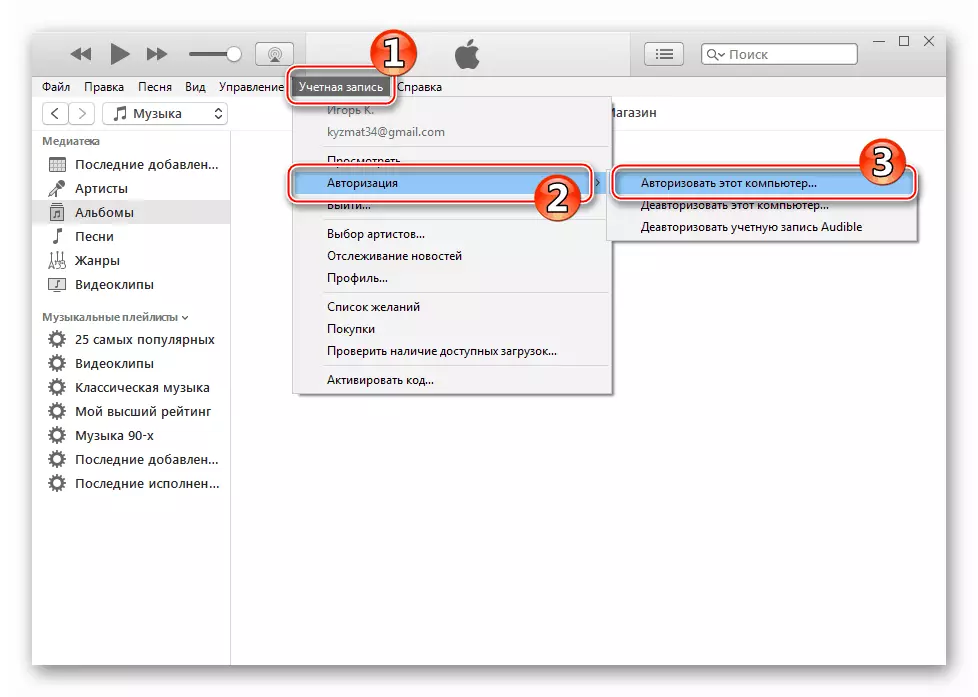
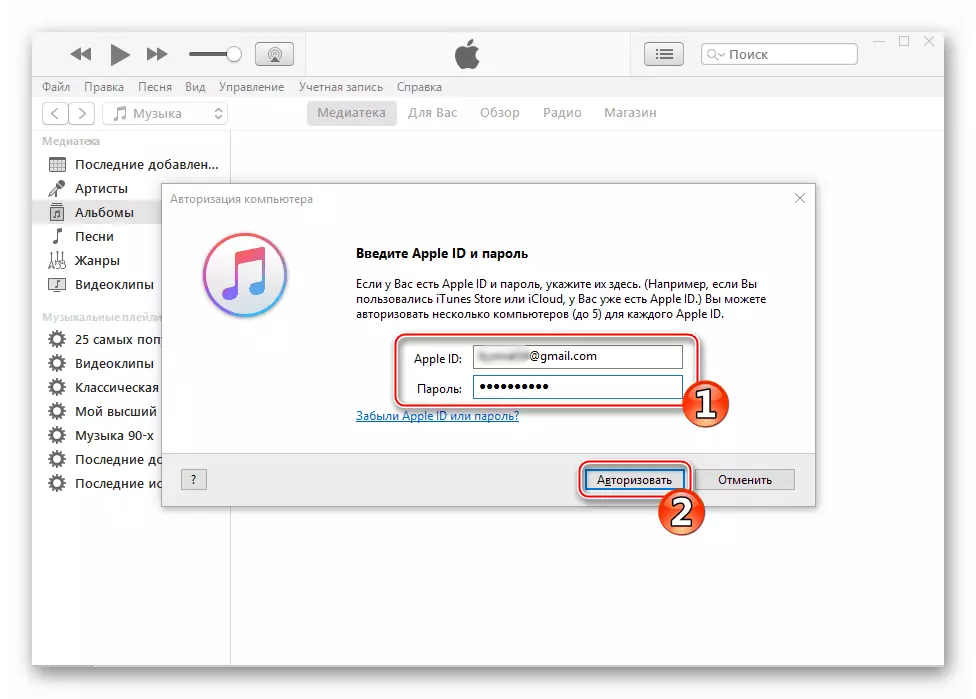
- Mine iTunes'i akna ülaosas menüüst "Programmid".
- Avage "App Store", klõpsates sama nime kaardile.
- Paigaldage kursor otsinguväljale ja sisestage "VK" päring. Ilmuva soovituste loendis klõpsa esimesel tulemusel.
- Klõpsame VK sotsiaalsete võrgustike ja sotsiaalse võrgu ikooni nime all "Laadi alla".
- Me ootame, kui ülaltoodud etapis surutud nupp muudab oma nime "laadimiseks".
- Ülaltoodud üksuste lõpuleviimisega saime paketi koopia, mille komponendid on VKONTAKTE rakenduse komponendid iPhone'i jaoks arvuti kettale, jääb nende nutitelefoni mällu. Me ühendame iPhone'i arvutiga ja kinnitame juurdepääsu sünkroniseerimisvõimalustele Qityunsi väljastatud päringu aknas, samuti mobiilseadme ekraanil.
- Kui seade on esimest korda iTunes'i ühendatud, ilmuvad üks akende üks akende, kus peate klõpsama "Jätka"
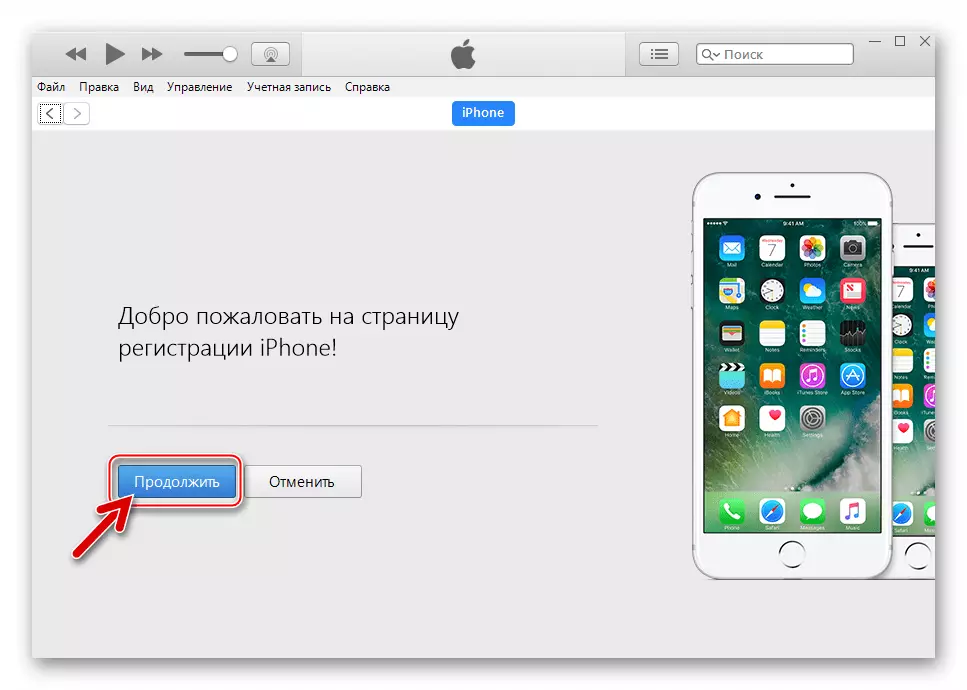
Ja "alustada tööd" vastavalt.
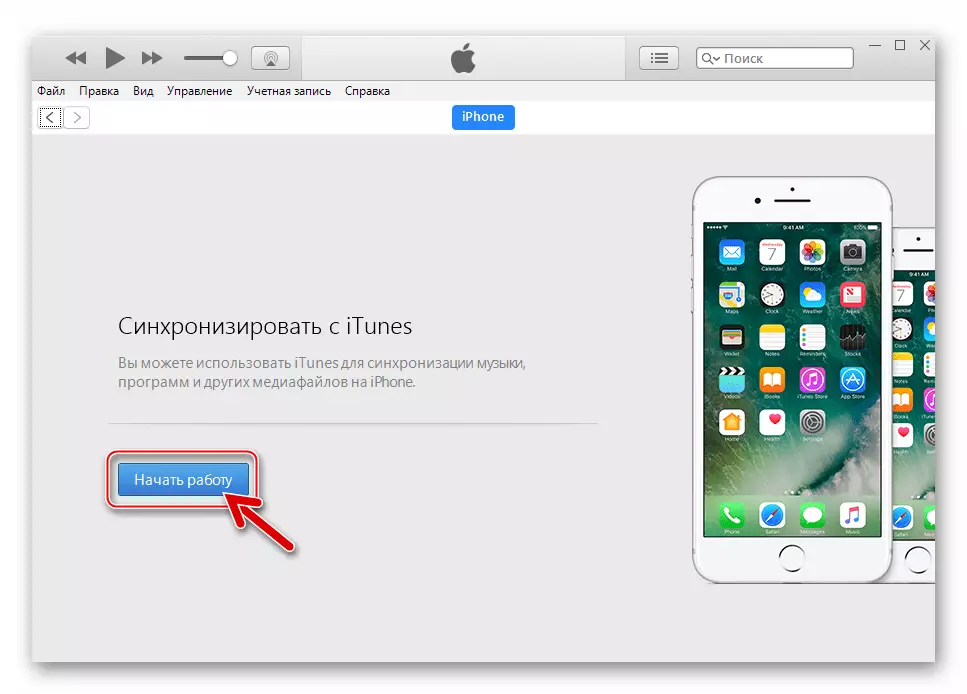
- Klõpsake väikese pildi nutitelefoni, kuvatakse Aytyuns menüü üksuste all.
- Seadmehalduris, mis avaneb, minge "Programmi" valides vasakul asuval menüüs sobiva elemendi.
- Olles leidnud "VK" installimiseks kättesaadavate IOS-rakenduste loendis, klõpsates nuppu "Installi" nupule Social Network nimel.
- Pärast eelmises lõigus kirjeldatud nupu muutmist muudab selle nime "paigaldamiseks", klõpsake parempoolse iTunes akna allosas "valmis".
- IPhone seadete muudatuste tegemiseks klõpsake akna taotluses "Rakenda".
- Ootame VK-rakenduse üleandmise lõpetamist iOS-seadme mälestuses.
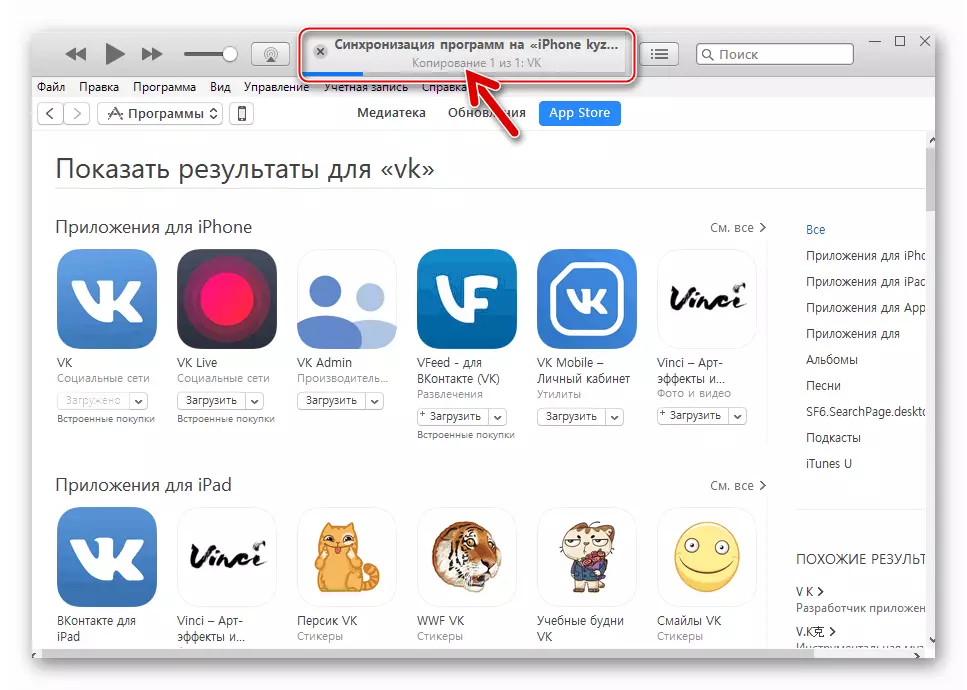
Muide, kui IQUUNSi töö ajal teabe kopeerimiseks iPhone'i ekraani vaatamiseks saate näha animeeritud ikooni, nagu uus tarkvara on paigutatud.
- Paigaldamine VKONTAKTE iPhone'ile. Seadete väljalülitamine arvutist ja käivitada Sotsiaalvõrgu lindi kliendi ikoonile, mis ilmub teiste IOS-rakenduste seas ja seejärel liikuda teenuse loa andmiseks ja selle kasutamisel.
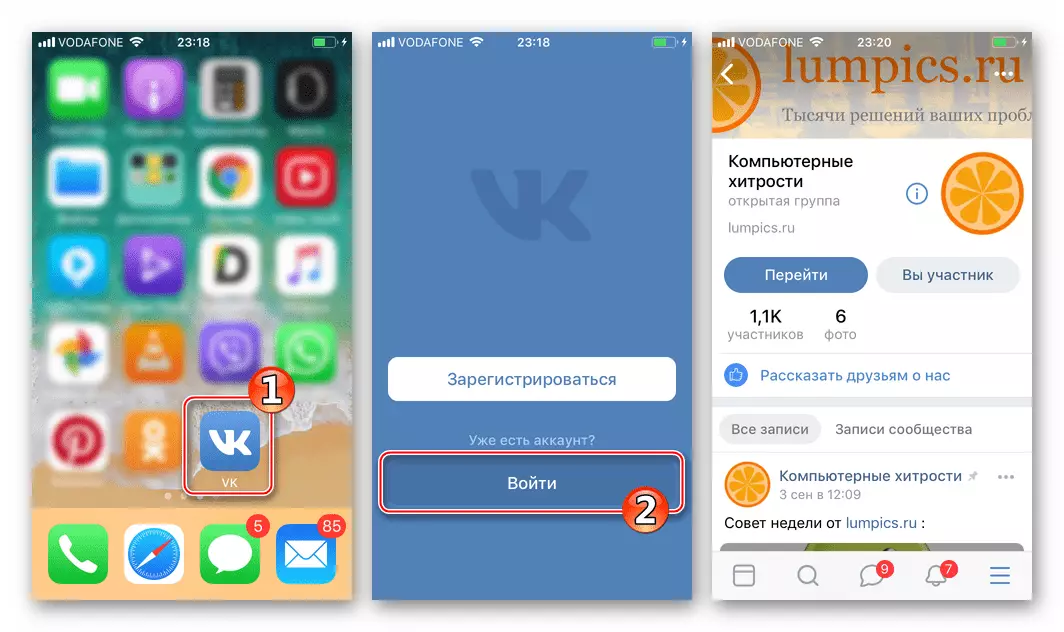
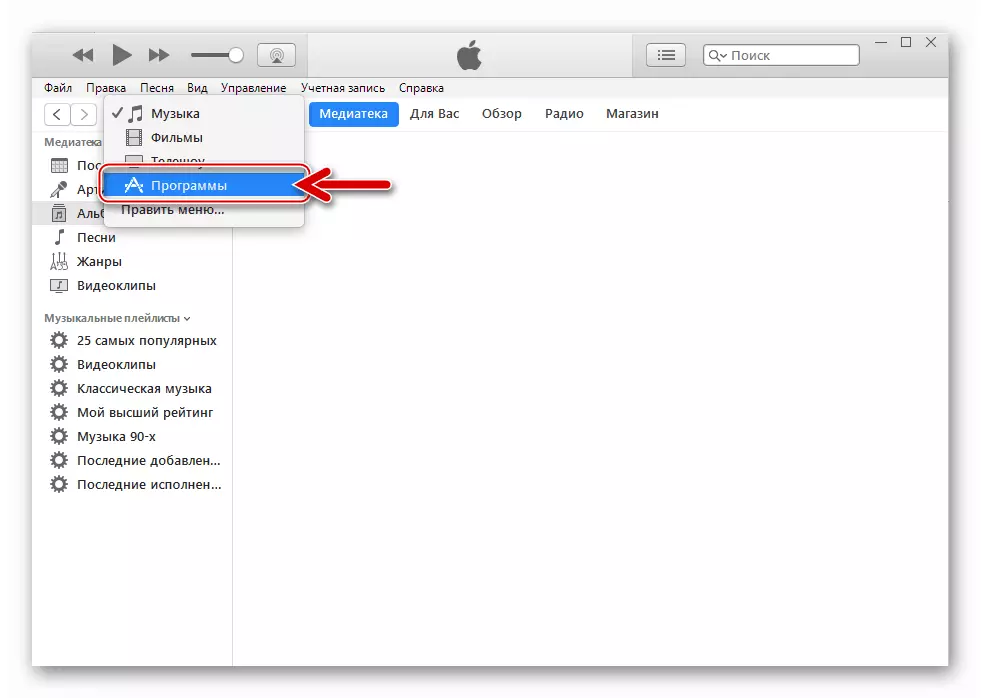
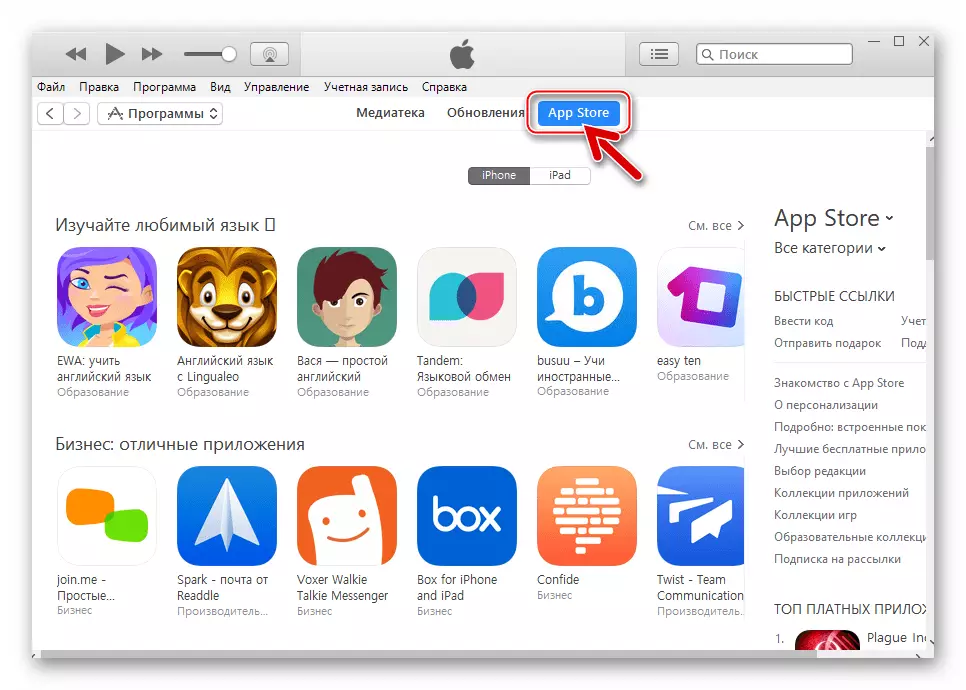
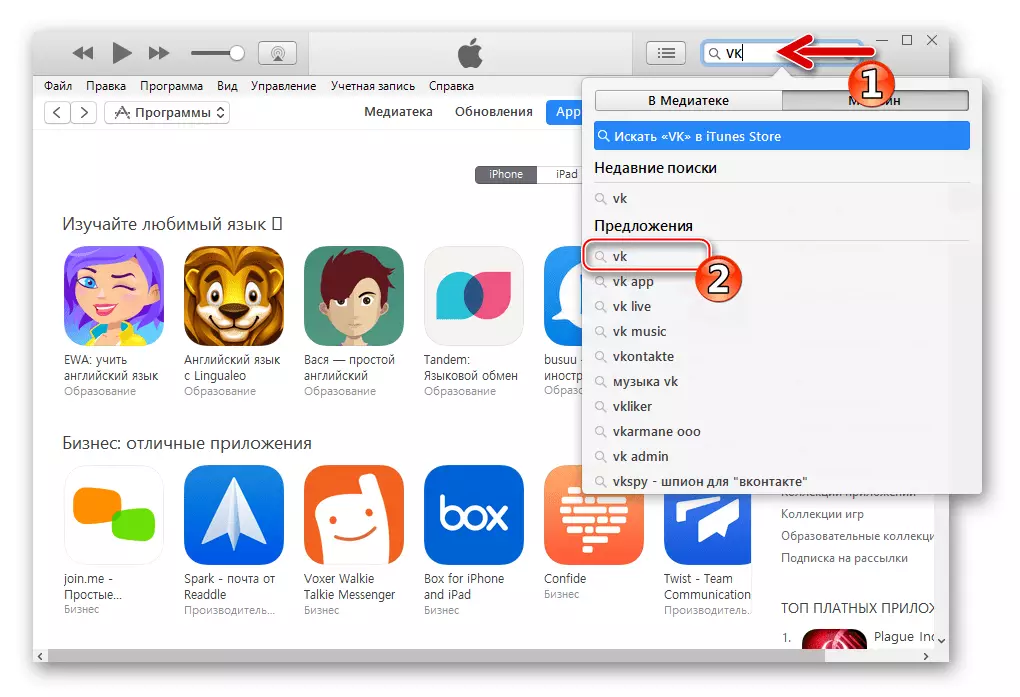
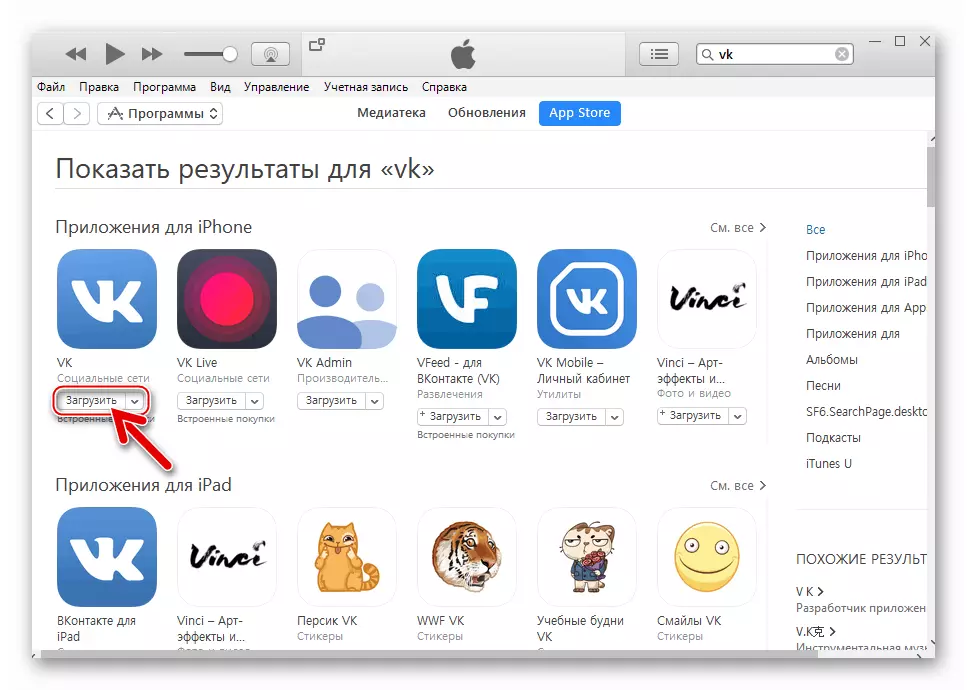
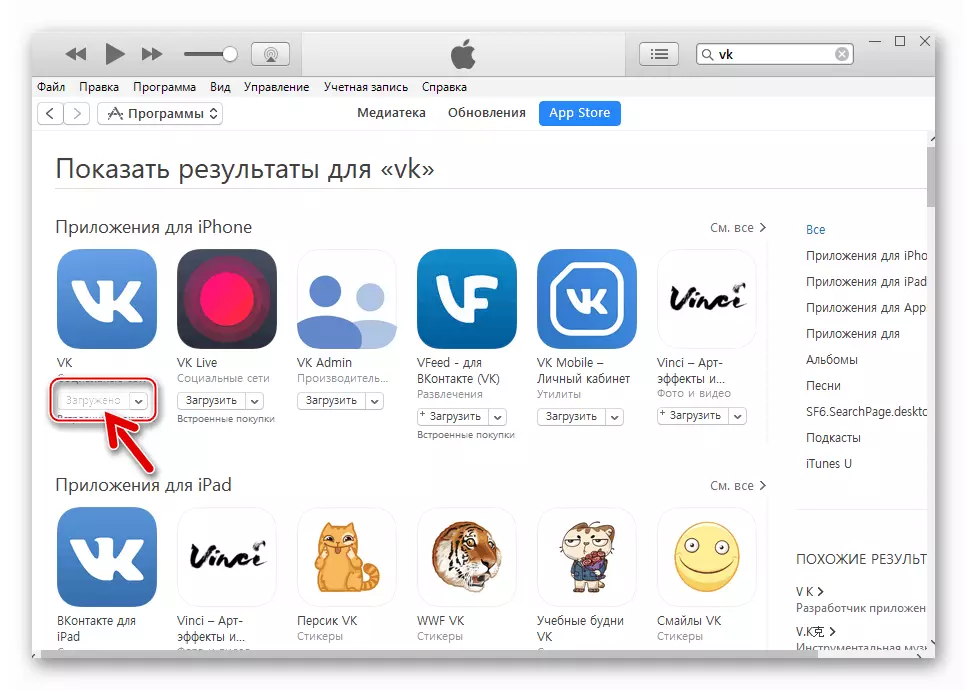
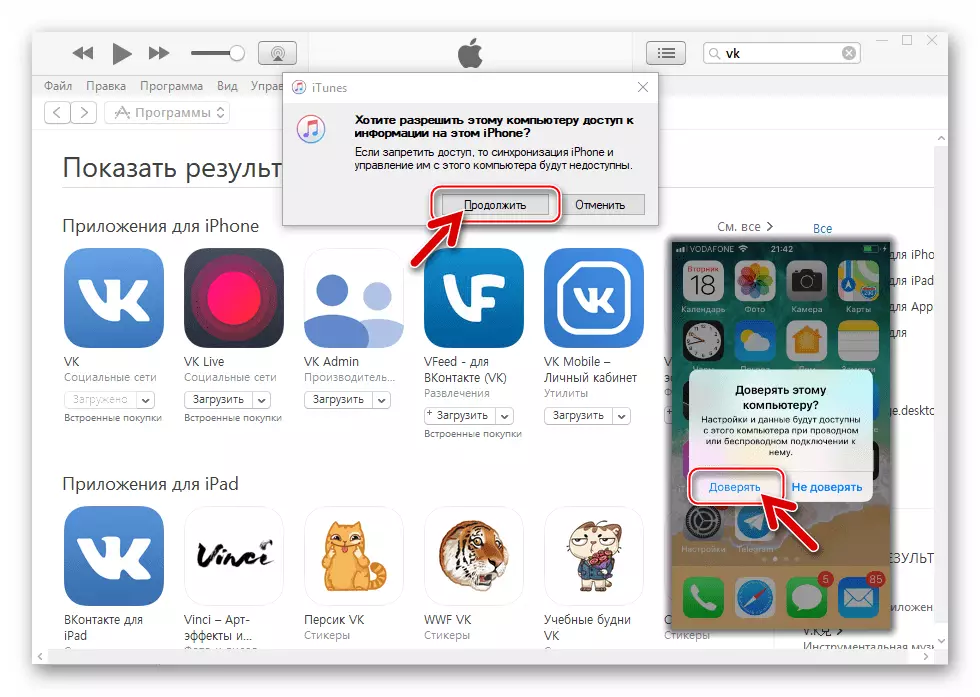
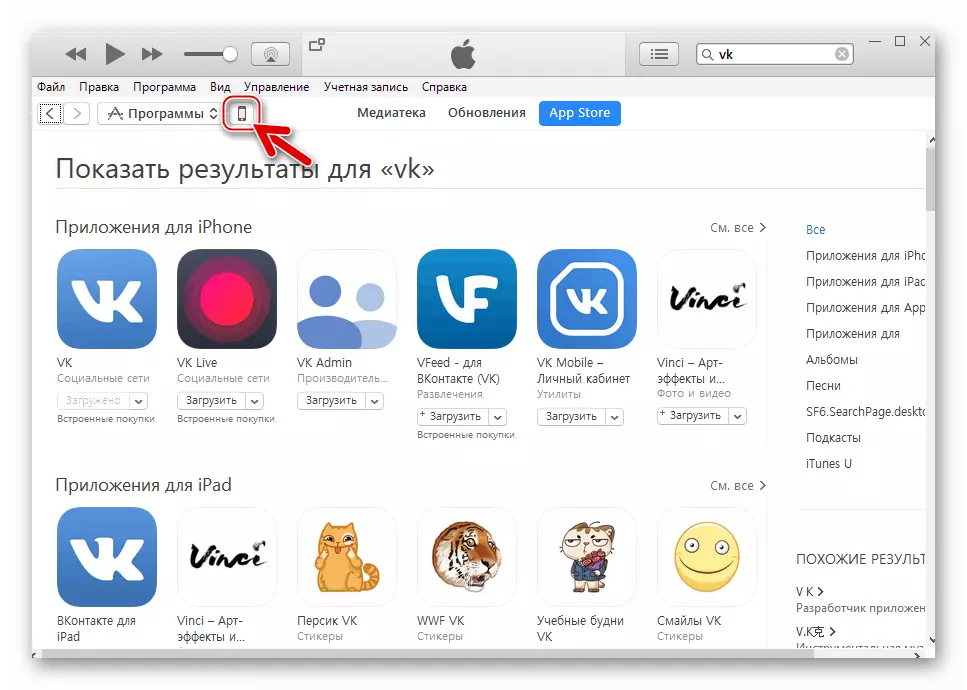
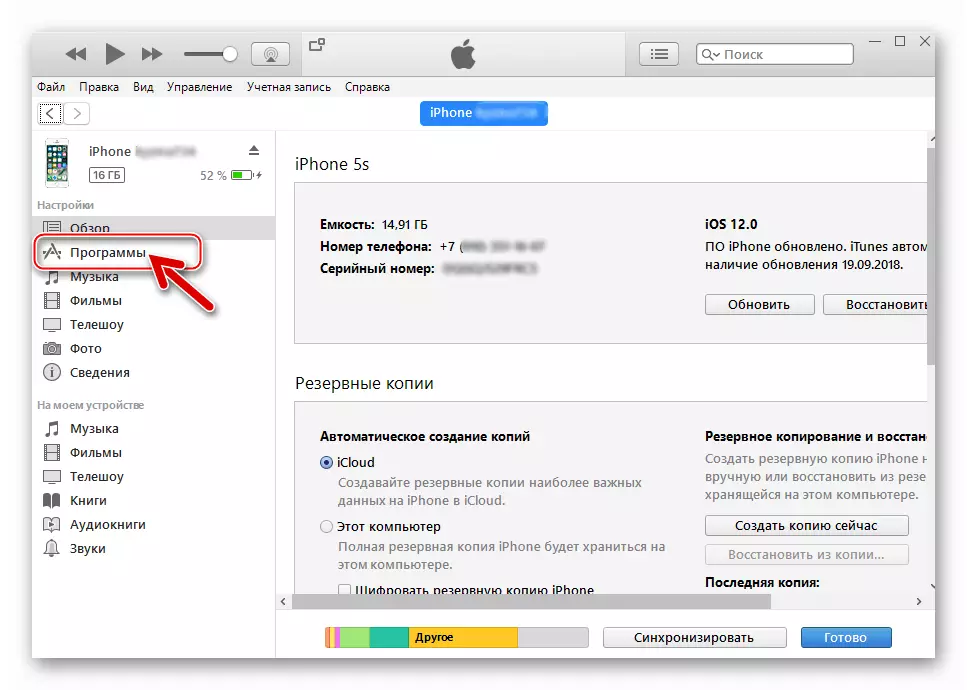
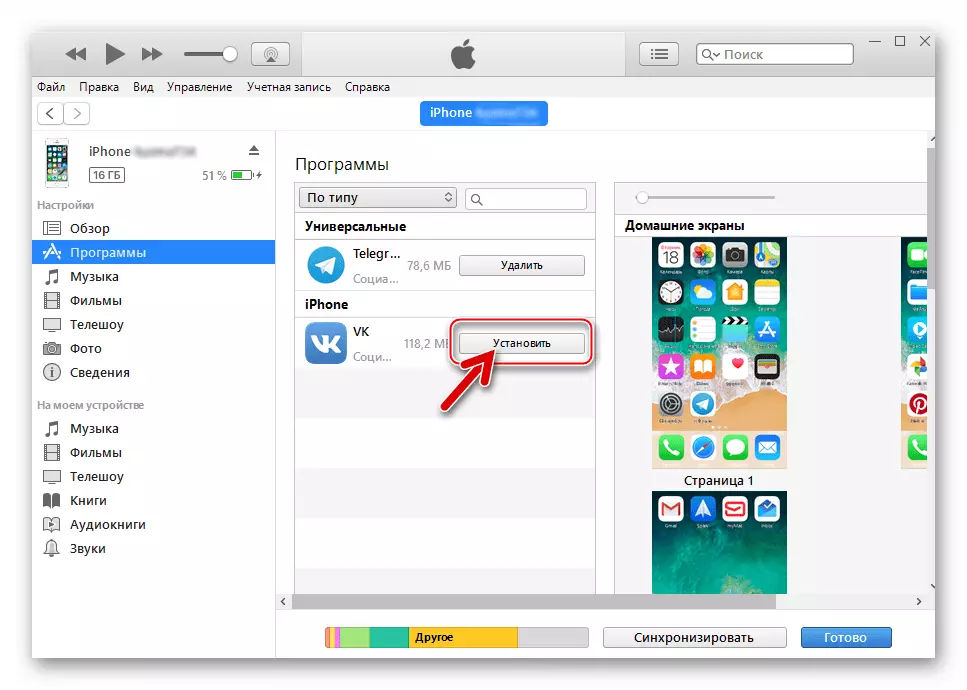
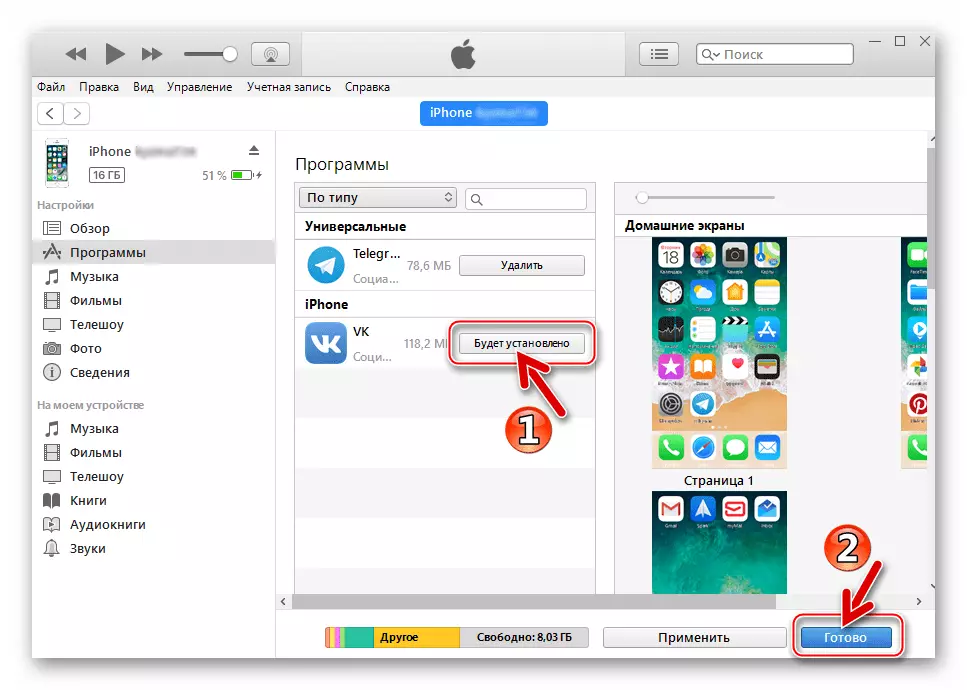
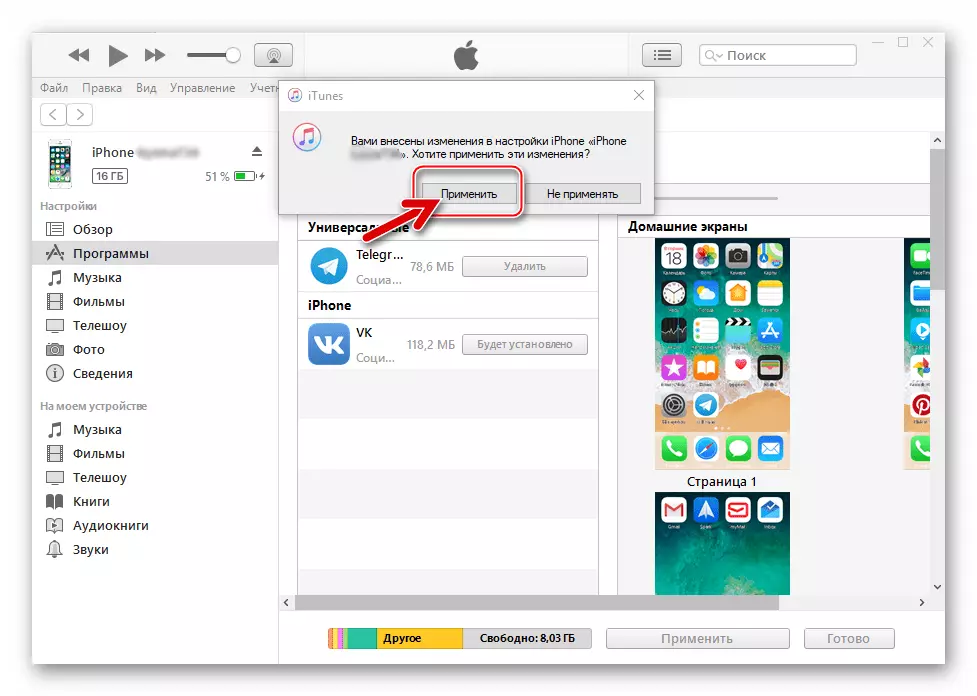
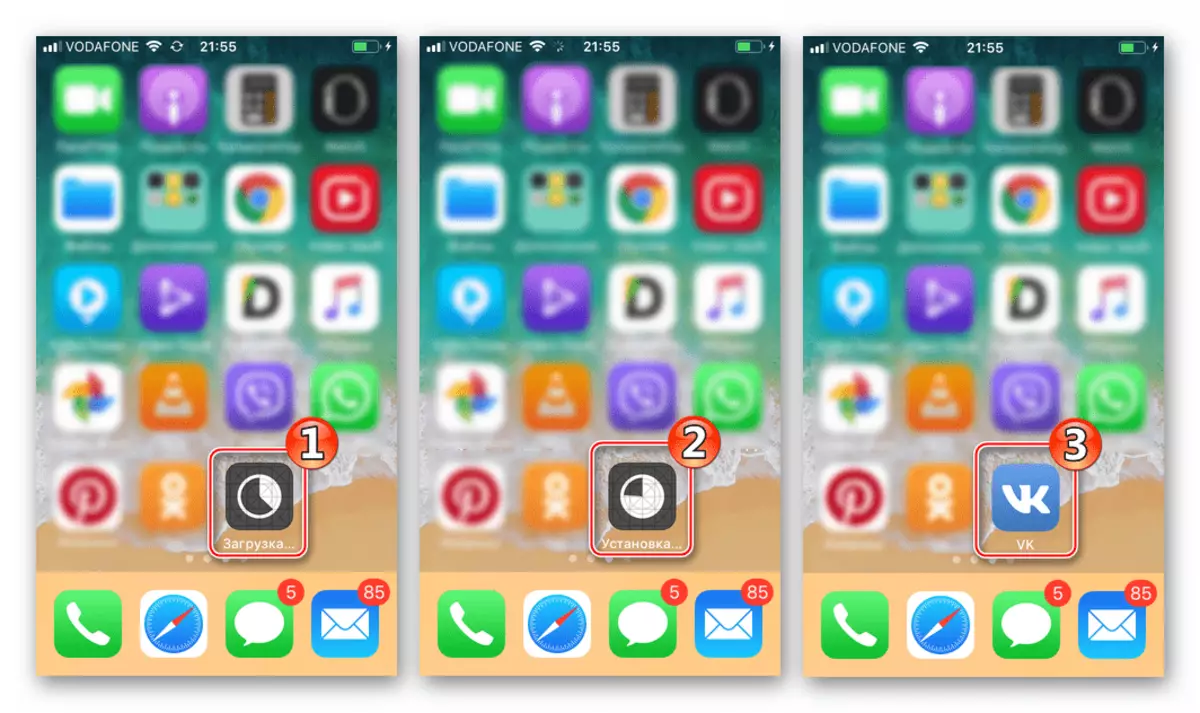
Meetod 3: IPA-fail
Rakendused iPhone'i ja teiste iOS-i juhtimisseadiste rakenduste rakendused enne nende seadmete allalaadimist ja paigaldamist nende seadmetega pakendatakse omapärastesse arhiividesse - laiendamisega failid * .IPA. . Sellised paketid salvestatakse App Store'is ja nende allalaadimise ja kasutuselevõtu seadmete allalaadimiseks, nagu on näha VKONTAKTE installimise eelmise viise kirjeldusest, toimub peaaegu automaatrežiimis.

Vahepeal kasutaja, kes alla laadis IPA-faili mis tahes iOS-rakenduse, sealhulgas VC, internetis, kas leida selle spetsiaalse ITunes'i kataloogi, saab installida selle "jaotus" seadmesse, kasutades erinevaid tarkvara tööriistu loodud kolmanda osapoole arendajad .
Üks populaarsemaid rakendusi, mida rakendavad Apple-seadmeomanikud erinevatel eesmärkidel, sealhulgas IPA-failide installimiseks, peetakse ITOLS-ile.
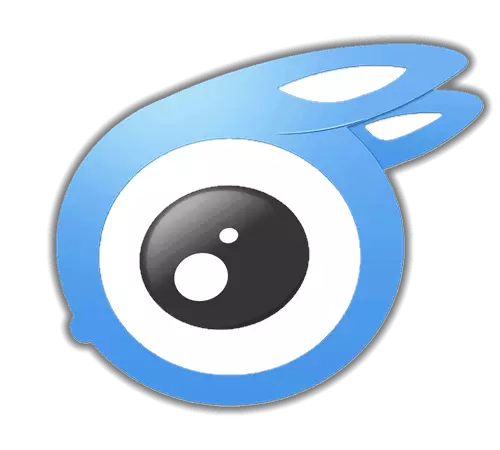
Oleme juba kirjeldanud tööd määratud tööriistaga, paigaldades erinevaid IOS-programme. VKONTAKTE puhul saate toimida sarnaselt järgmistel meetodi all olevatel linkidel.
Loe edasi: Kuidas installida iPhone'i ITOLS Whatsapp / Viberi / Instagrami rakendus
Selle materjali raames leiame me installimise meetodit iPhone'is, rakendades ühte funktsioone mitte nii levinud kui aestlasid, kuid mitte vähem tõhusad vahendid - Haageus mobimover tasuta..
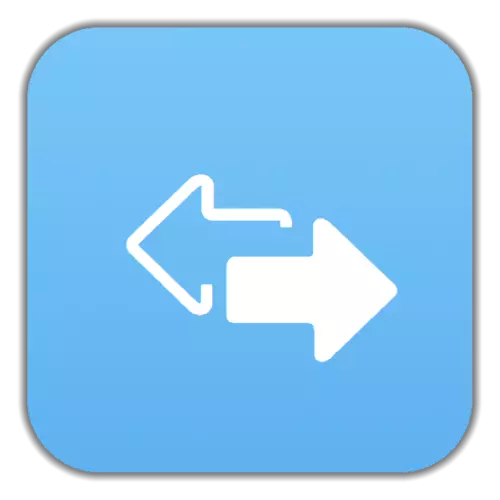
- Laadime programmi arendaja veebiressursist tasuta hauamuna mobimover tasuta jaotus.
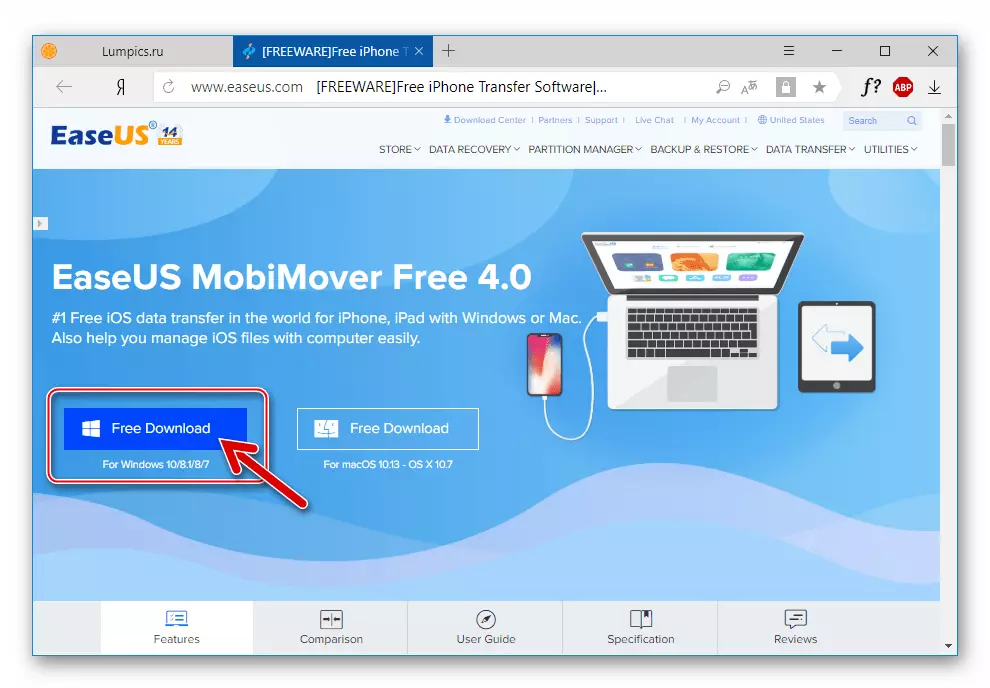
Laadige Free Free Free programm ametlikul saidil
- Paigaldage oma arvutisse mobmit:
- Avage etapis saadud "mobimover_free.exe"
- Järgige käivitatud paigaldaja juhiseid. Tegelikult peate klõpsama "Next"
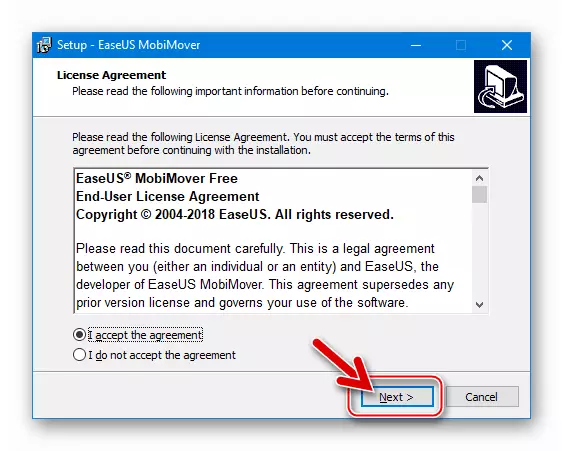
Kolmes Windowsis ilmumist
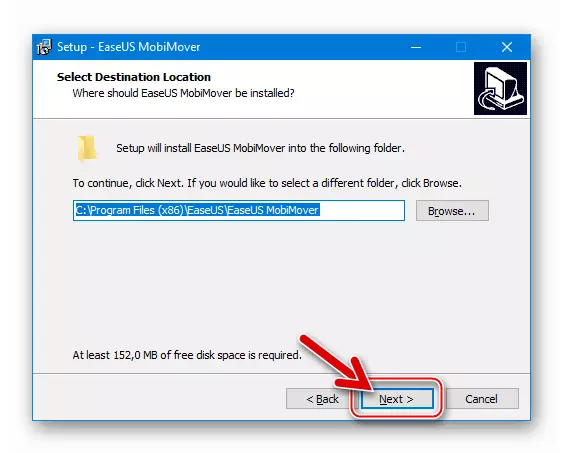
Paigaldusviisard;
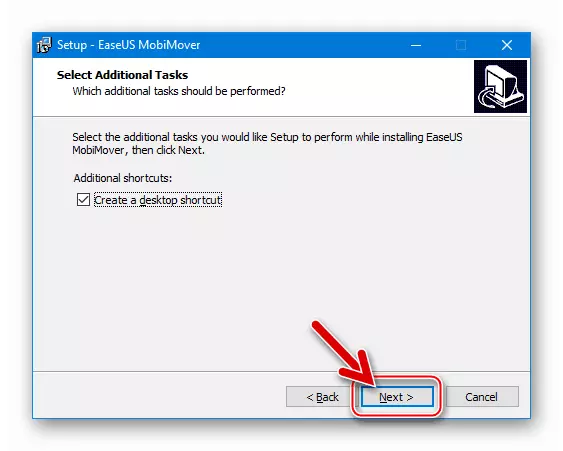
- Ootan rakendusefailide kopeerimise lõpetamist arvuti kettale;
- Vajuta "Finish" viimases aknas paigaldaja.
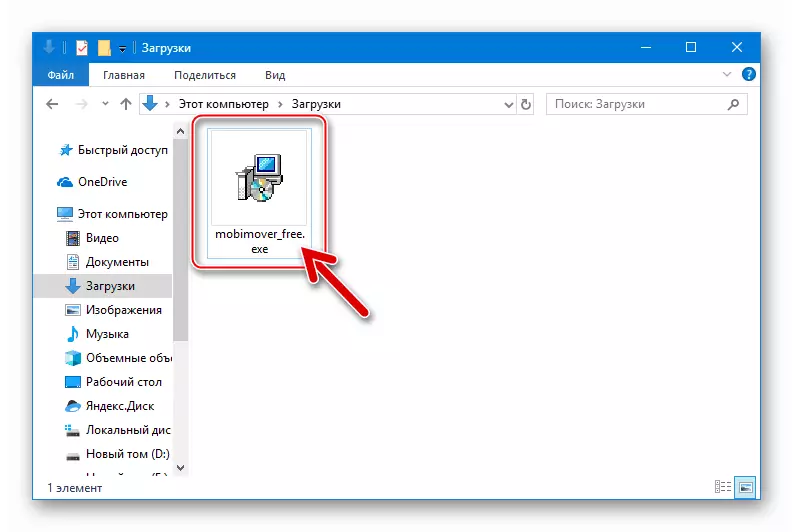
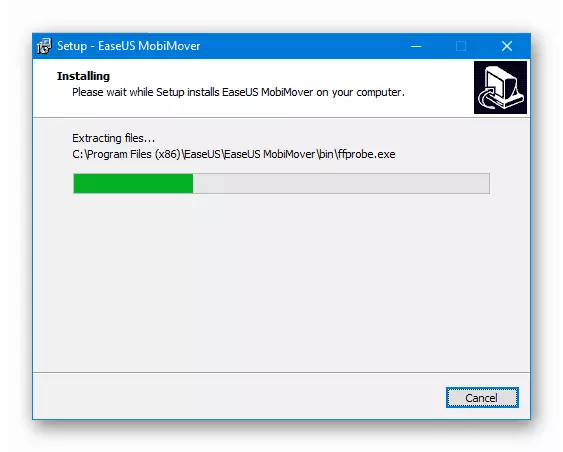
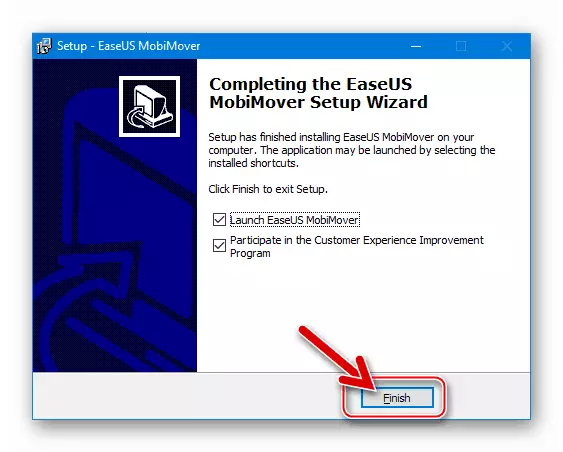
- Selle tulemusena Easeuse Mobimover Free Installer programmi käivitub see tulevikus automaatselt, saate programmi avada, klõpsates Windowsi töölaua sildil.
- Vastuseks käimasoleva Mobmoveri kutsele ühendame iPhone'i arvuti USB-porti.
- Vaikimisi Mobimover pärast seadme ühendamist tehakse ettepanek teha oma sisu varukoopia PC kettale. Kuna meil on veel üks eesmärk, minge vahekaardile "iPhone'i kasutajanimi".
- Järgmises aknas kuvatud sektsioonide hulgas on ikoon "App", meenutades selle välimust Apple App Store ikooni ikooni, klõpsa selle peale.
- Üle nimekirja rakenduste paigaldatud iPhone ühendatud Mobmover on nuppe erinevate tegevuste tegemiseks. Vajuta pildi nutitelefoni allapoole noolega.
- Avab juhtpaneelses, mis avaneb, määrake VKONTAKTE IPA-faili tee, valige see ja klõpsake "Ava".
- Rakenduse ülekandeprotsess iPhone'is algab automaatselt ja nendega on kaasas kuvades täidetava indikaatorina Lihtse Mobimori vaba aknas.
- Kui installiprotseduur on lõpetatud Mobmover akna ülaosas, ilmub aken "Ülekanne lõpetatud!" Ja Sotsiaalvõrgu kliendi ikoon kuvatakse nüüd nutitelefoni installitud programmide loendis.
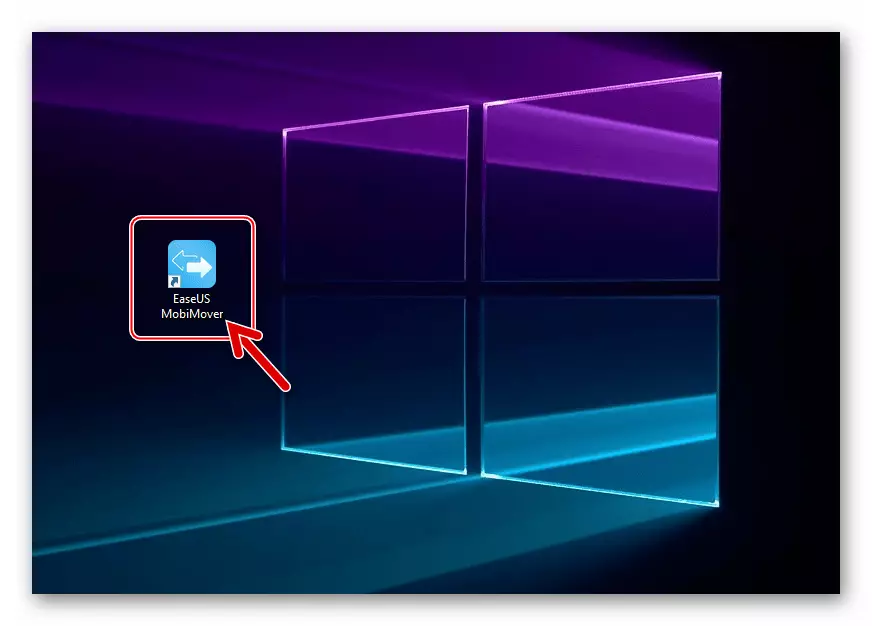
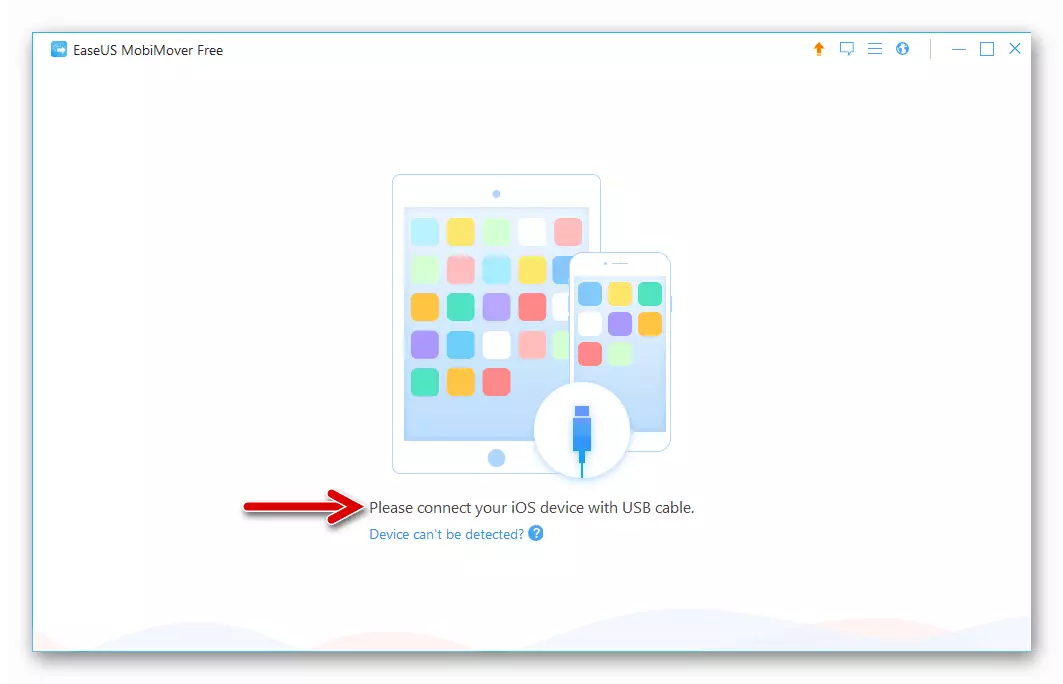
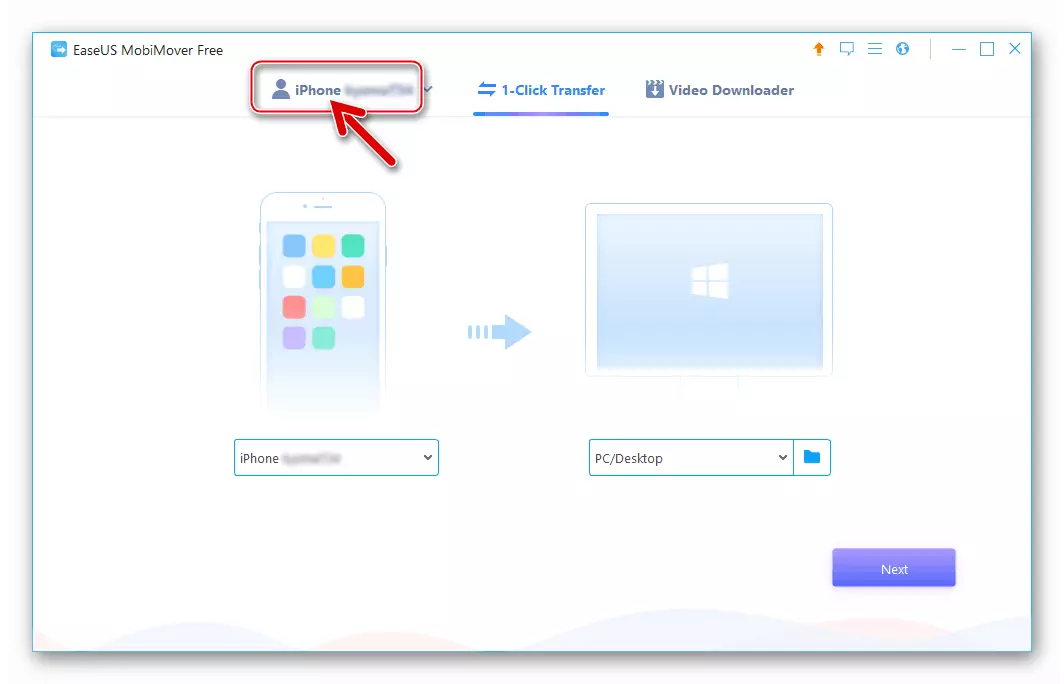
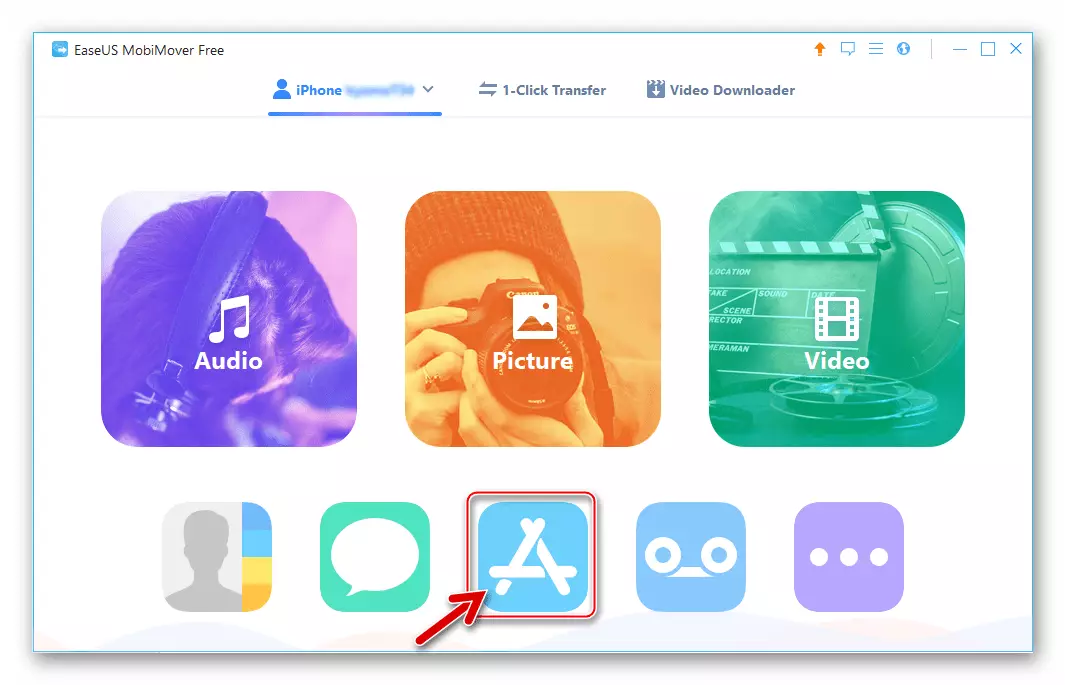
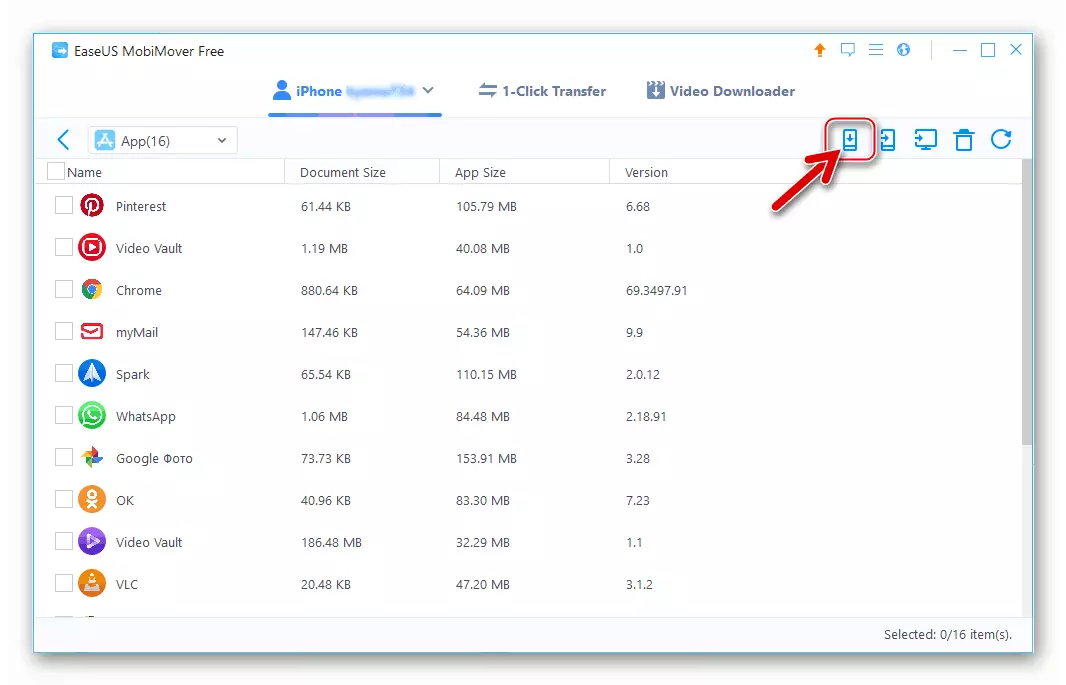
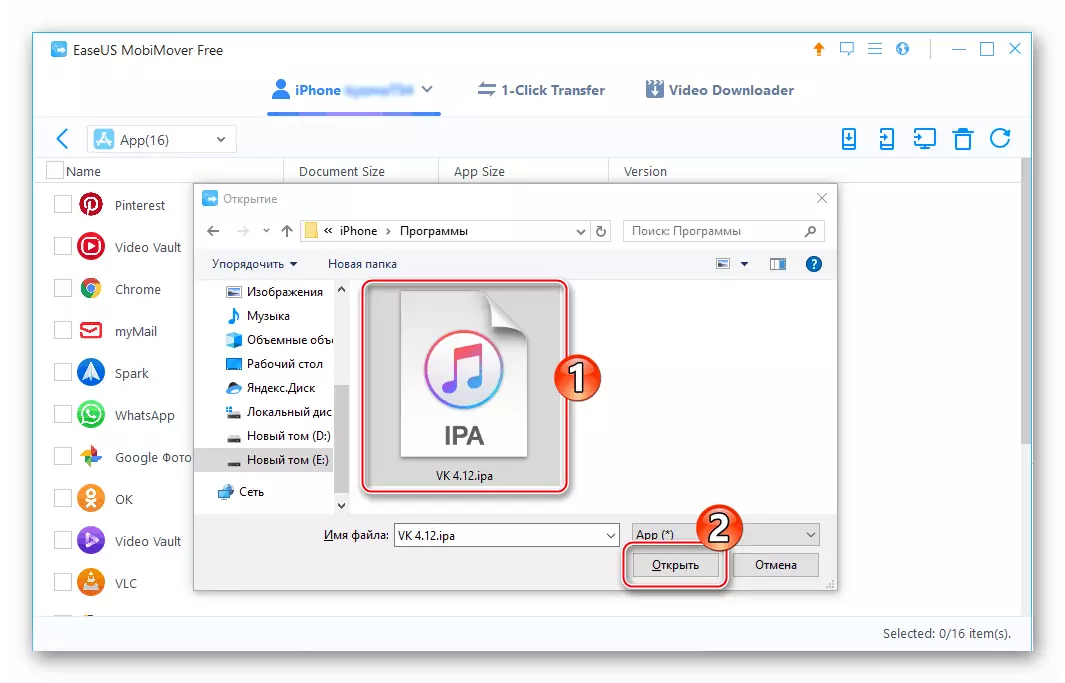
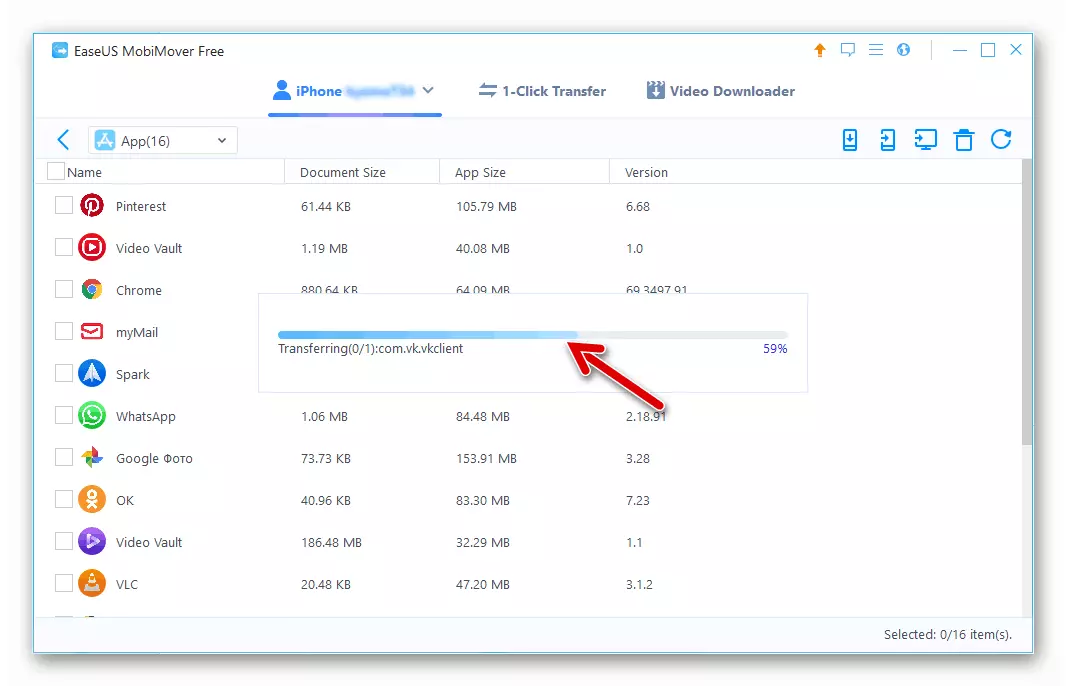
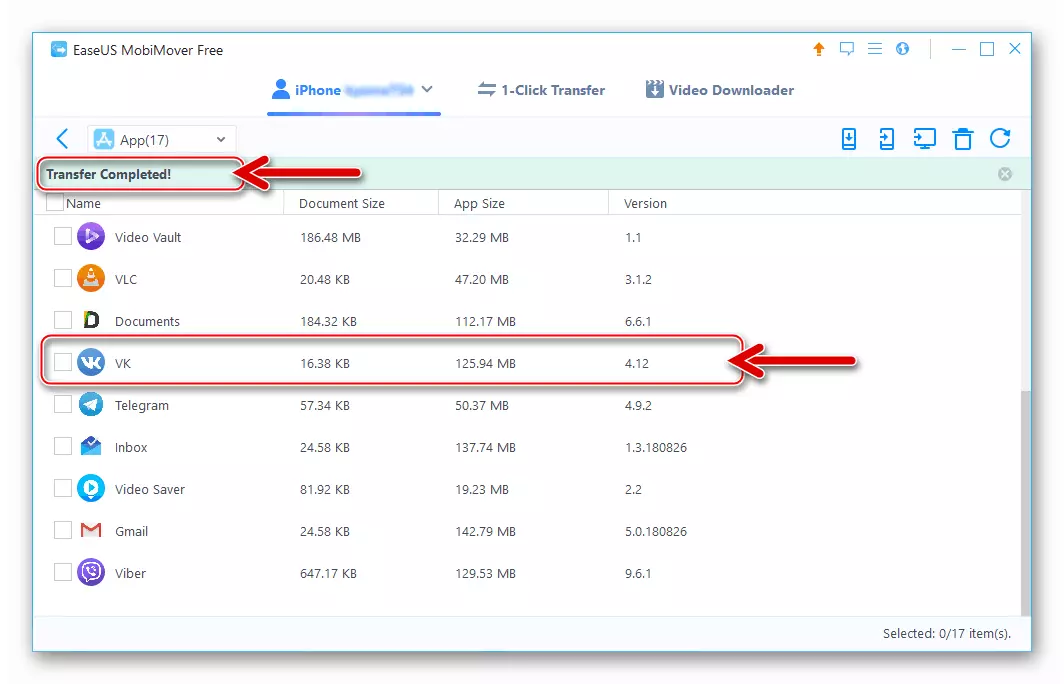
Selle VT installimise kohta, rakendades IPA-faili, lõpetatud. Te saate masina arvutist välja lülitada ja veenduda kliendi ikoonide iPhone ekraanil teiste iOS rakenduste vahel.
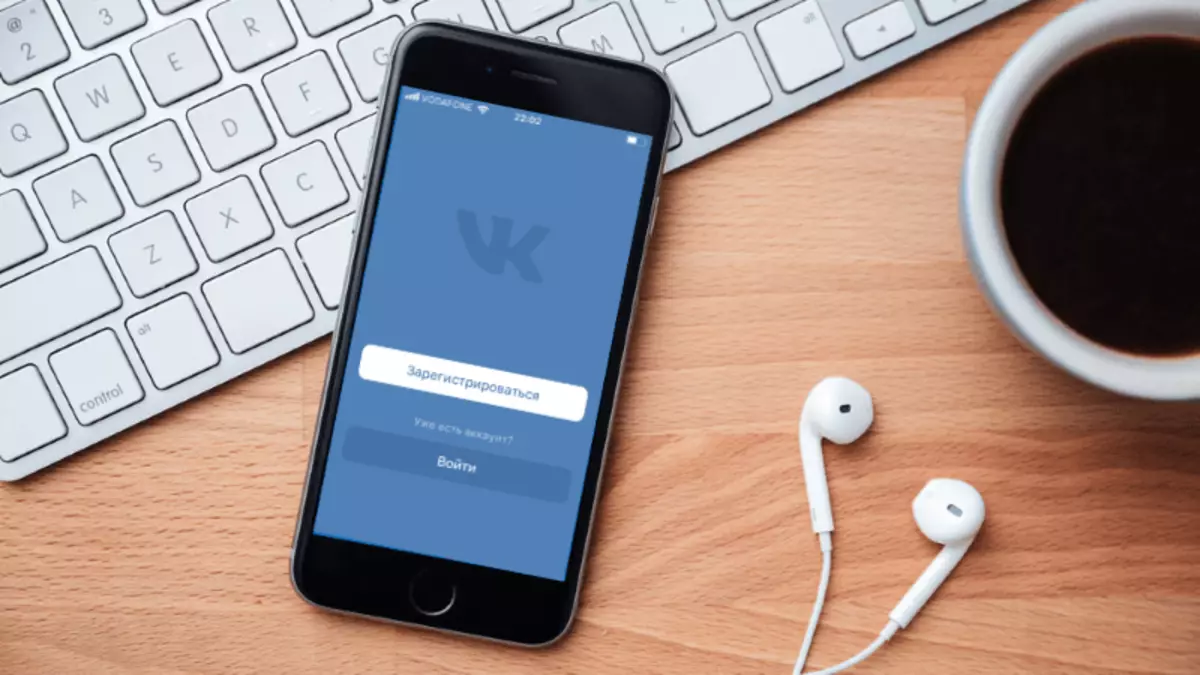
Järeldus
Me rääkisime erinevate võimaluste paigaldamise VKONTAKTE rakenduste mobiilseadmetele Android ja IOS. Sõltumata nutitelefoni kasutatavat nutitelefoni, olenemata sellest, olenemata sellest, olenemata sellest materjalist ja otse operatsioonisüsteemist, on see selle materjali lugemisel loodud, saate hõlpsasti kasutada kõiki sotsiaalse võrgu võimalusi ja funktsionaalsust selle ametliku kliendi abil.